배치 프로세스
PDF는 13가지 배치 프로세스 기능을 제공하고 사용자가 변환, OCR, 압축, 결합, 삽입, 인쇄 등을 할 수 있도록 도와줍니다.
Windows • macOS • iOS • Android 100% 안전
프로세스를 실행하려면 Windows 기기에서 UPDF를 열고 도구 를 클릭하여 일괄 PDF 아래에서 기능을 선택하세요.
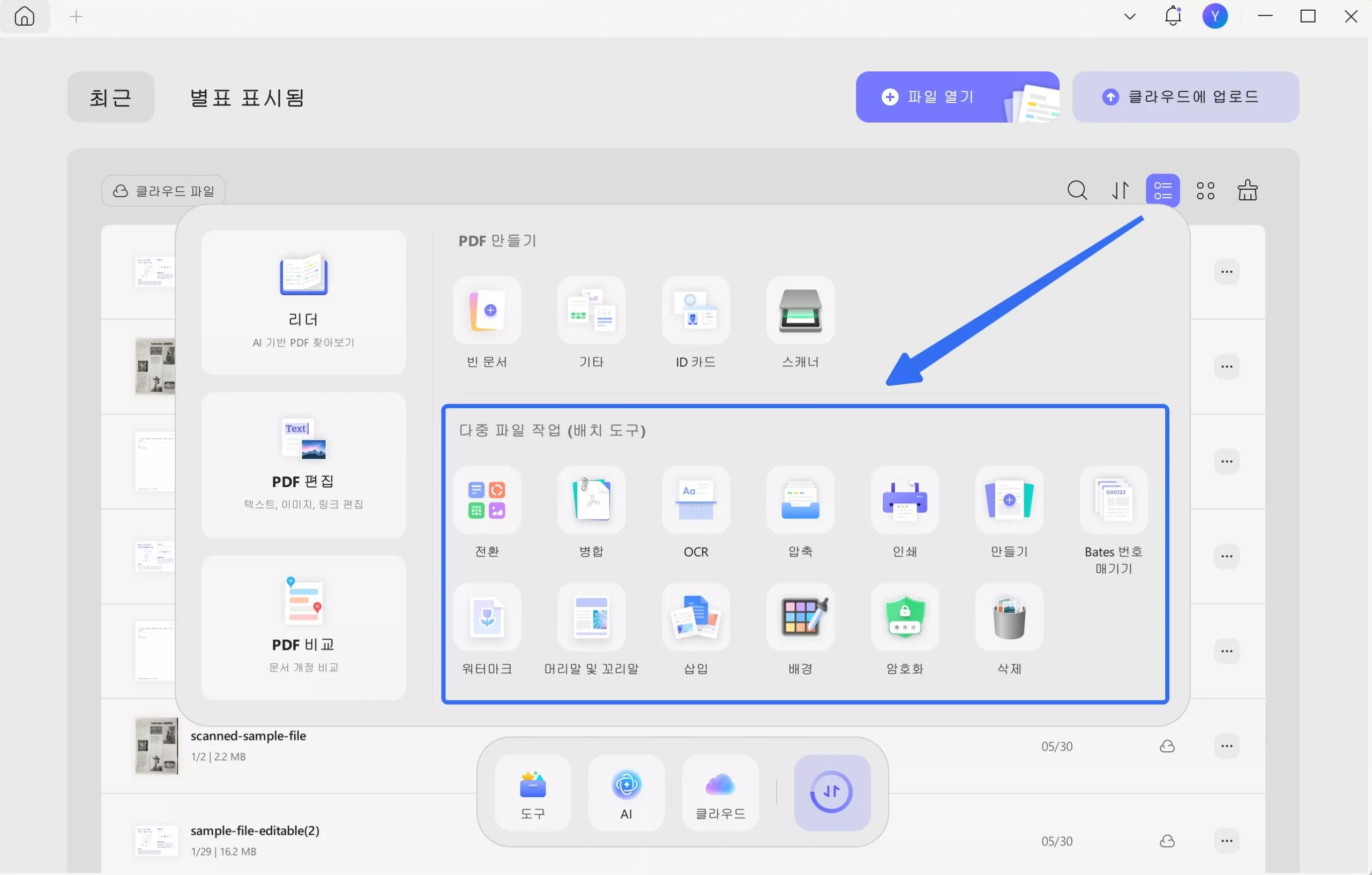
다음 내용에서는 UPDF에서 이러한 배치 도구들을 사용하는 방법을 안내해 드리겠습니다.
1. 배치 변환
여러 개의 PDF 파일을 다른 파일 형식으로 변환하려는 경우 UPDF가 제공하는 일괄 변환 기능을 사용해 보세요.
"도구" 탭을 클릭하세요. 전면에 새 창이 열리면 옵션에서 "변환"을 선택하여 다음으로 진행하세요.
1단계. 파일 추가
"파일 추가" 버튼 을 클릭하여 플랫폼에 PDF 파일을 추가해야 합니다 . UPDF에서 미리 열린 파일을 추가하려면 옵션 옆에 있는 화살표 아이콘을 클릭하고 "열린 파일 추가"를 선택하여 계속 진행하세요. 전체 폴더가 있는 경우 드롭다운 메뉴에서 "폴더 추가" 옵션을 선택하세요.
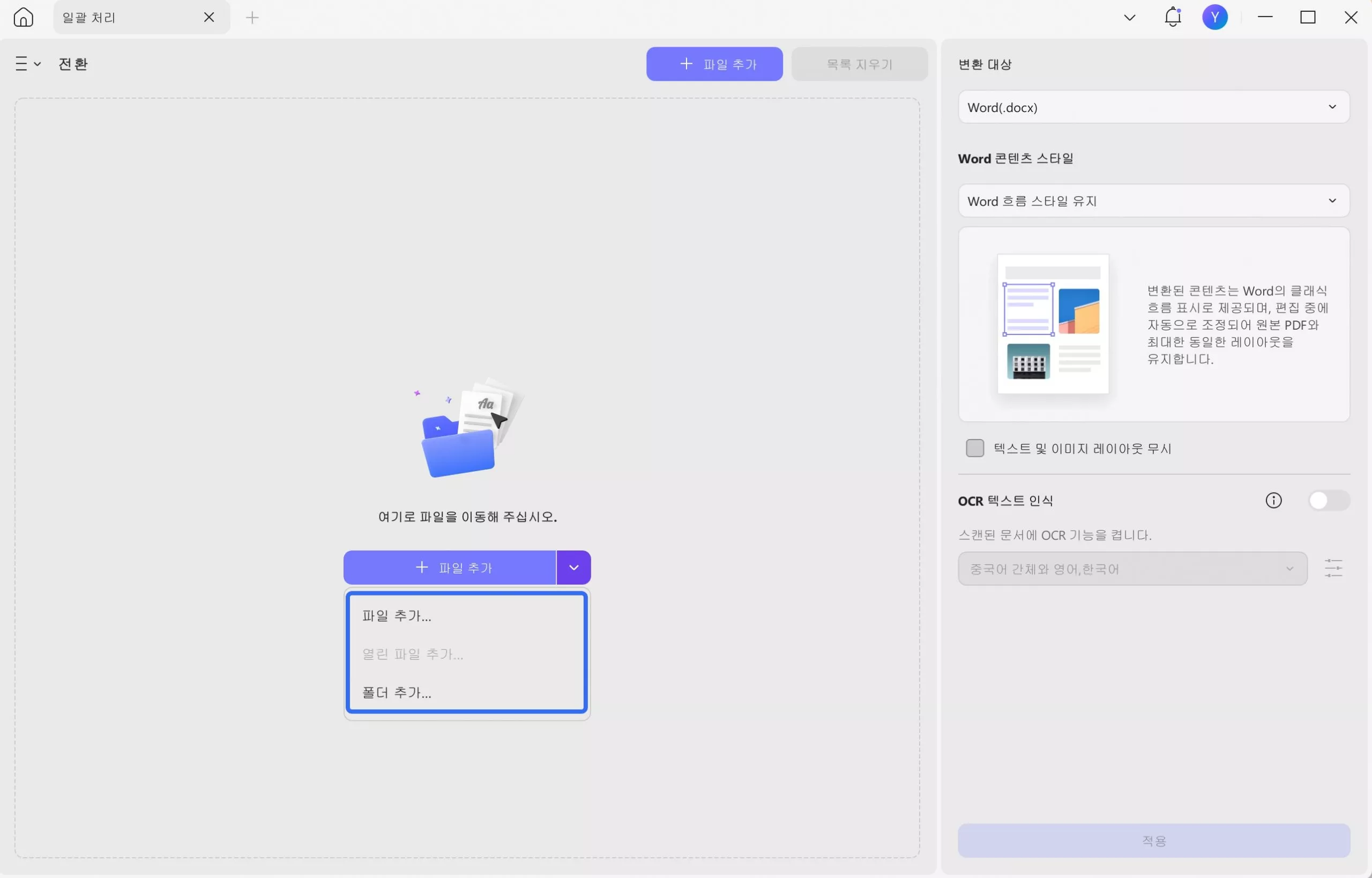
2단계. 출력 형식 정의
PDF 파일을 추가한 후 "변환" 드롭다운 메뉴에서 파일 형식을 설정합니다. 여기에서 Word, PowerPoint, Excel, CSV, RTF, 이미지(BMP, JPEG, PNG, TIFF, GIF), XML, HTML 중에서 출력 형식을 선택할 수 있습니다.
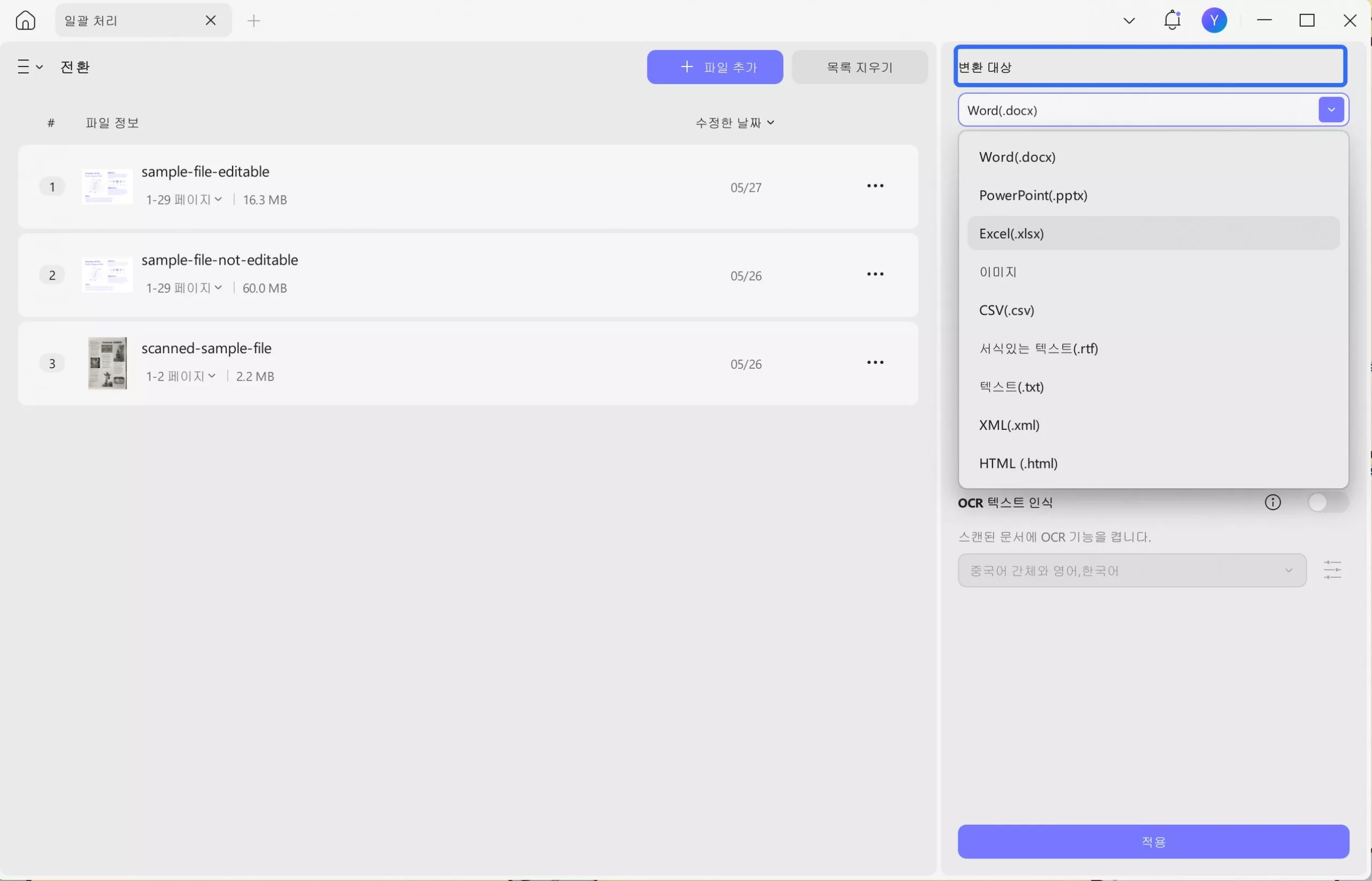
3단계. 레이아웃 설정(선택 사항)
변환 중에 "텍스트 인식 설정"을 활성화할 수도 있습니다. 이 기능은 여러 개의 스캔된 PDF를 편집 가능한 Word 문서로 일괄 변환하는 데 유용합니다. 변환 후에는 스캔된 문서의 텍스트를 편집할 수 있습니다.
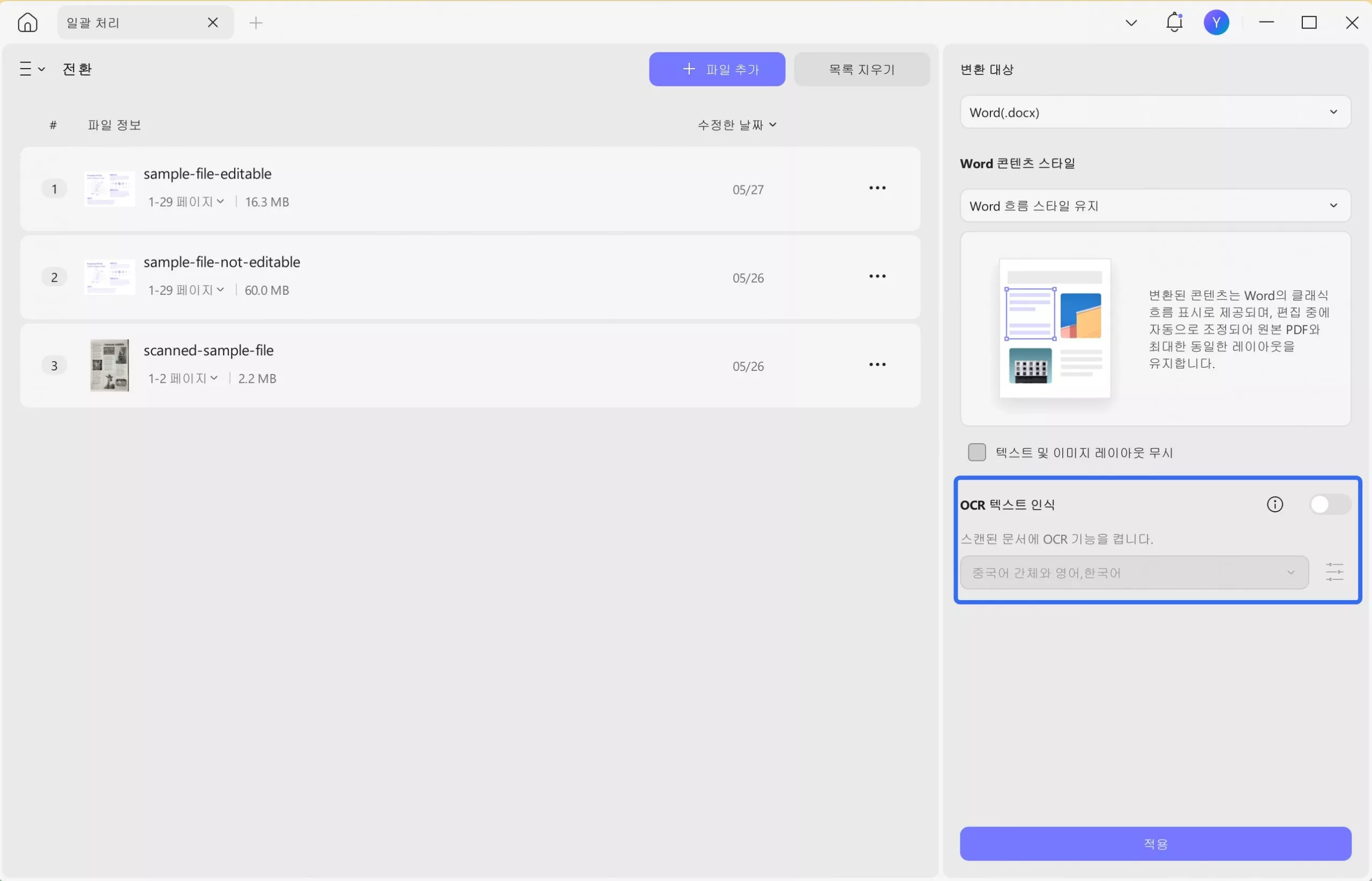
4단계. PDF 파일 변환 적용
변환을 위한 모든 옵션을 설정한 후 "적용"을 클릭하여 변환 과정을 완료하세요. 변환된 PDF 파일의 위치를 설정하고 "폴더 선택"을 클릭하여 위치를 지정하세요.
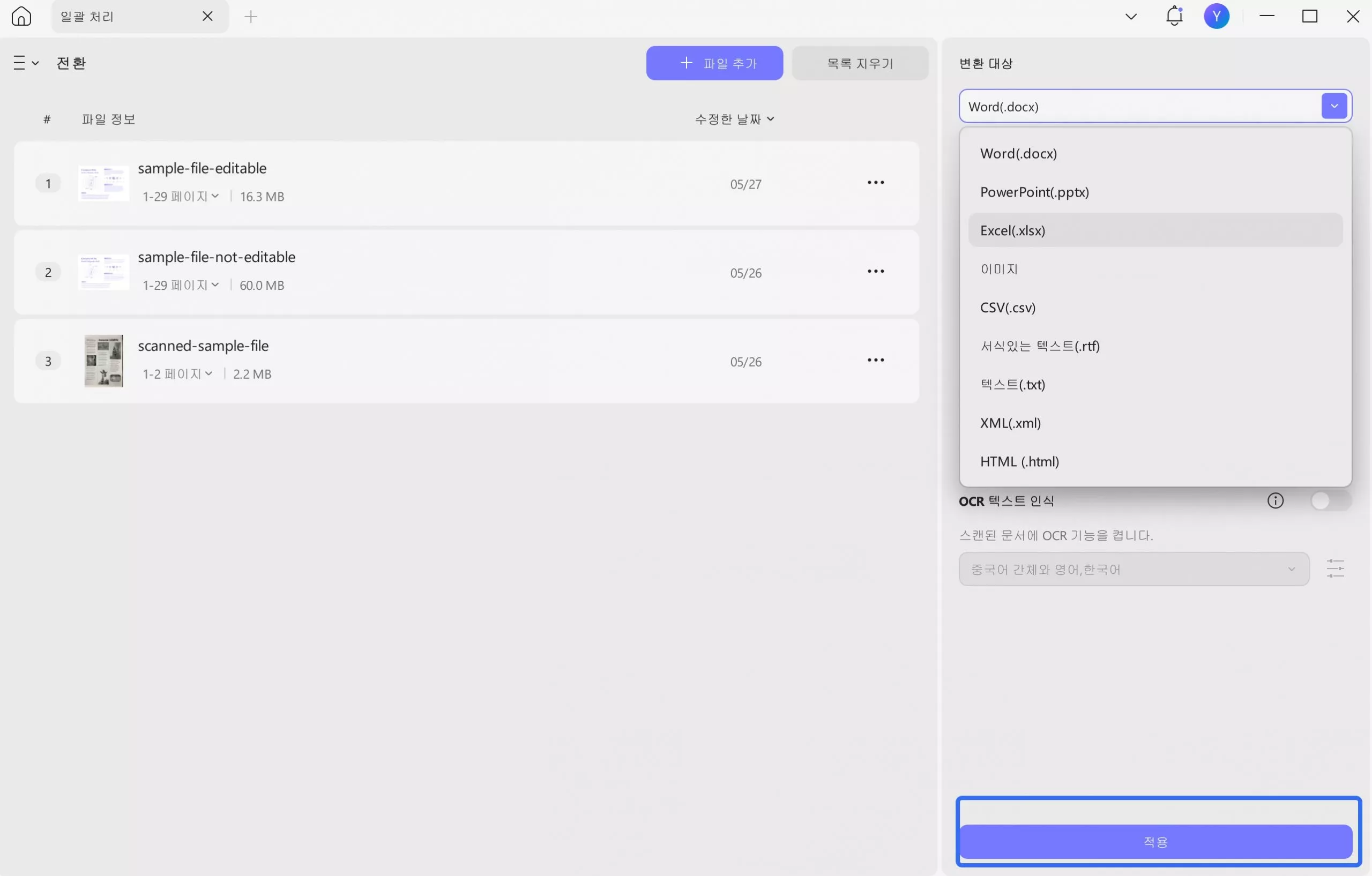
파일의 기타 설정
- PDF 파일 위치 관찰
일괄 변환 기능에서 PDF 파일의 특정 설정을 확인하려면 해당 파일로 이동하여 "세 개의 점" 아이콘을 클릭하여 메뉴를 엽니다. PDF 파일의 위치를 확인하려면 "폴더에 표시하기"를 선택하세요.
- 파일 제거
불필요한 파일을 삭제하려면 대상 파일 위에 마우스를 올려놓고 삭제 아이콘을 선택하세요.
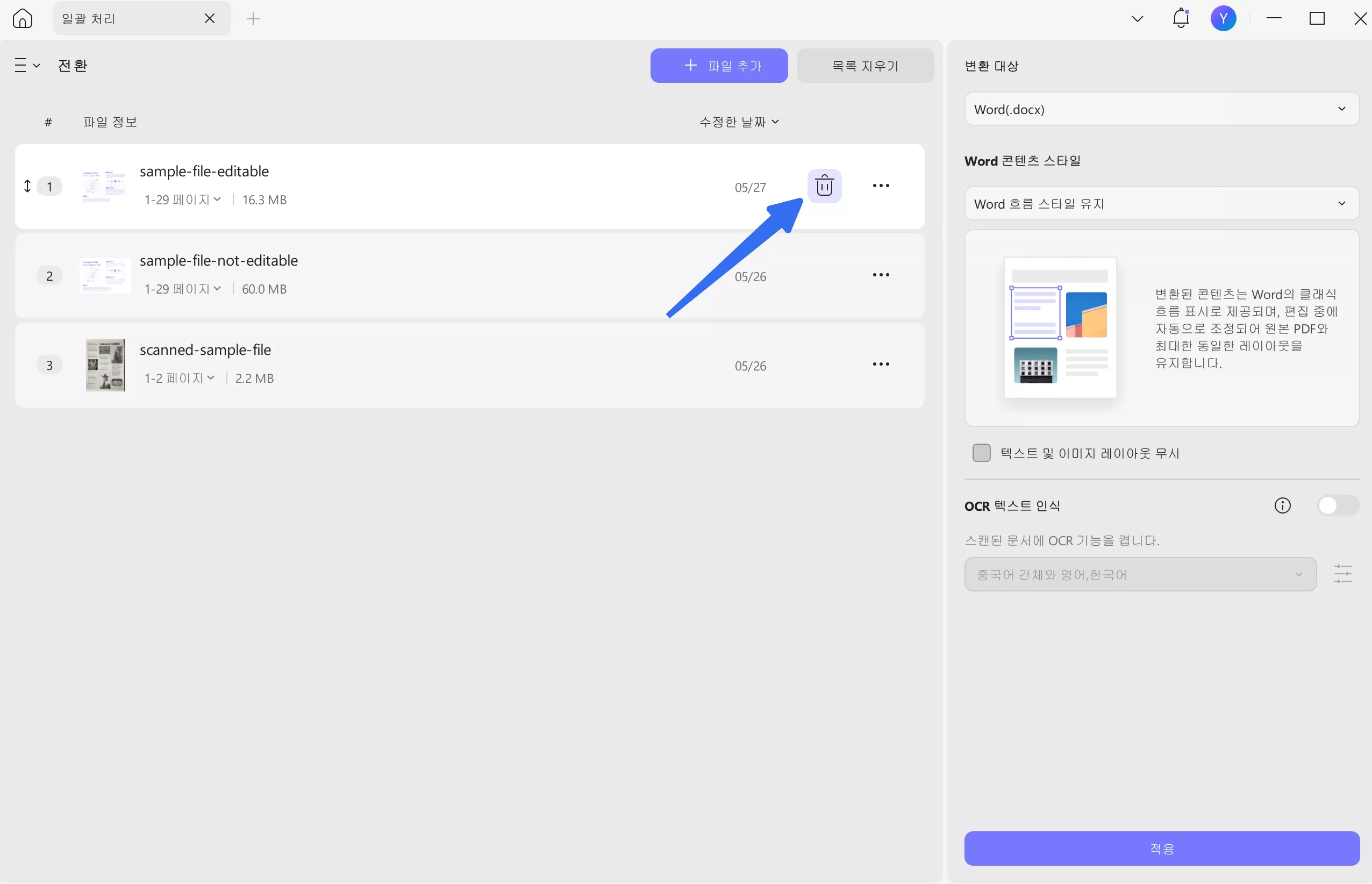
- 파일 바꾸기
어떤 경우든 실수로 잘못된 파일을 추가한 경우 세 개의 점을 클릭하고 팝업 메뉴에서 파일 바꾸기 옵션을 선택하면 됩니다.
- 미리 보기
파일 확인을 위해, 정확한 파일을 추가했는지 여부를 확인하려면 세 개의 점 아이콘을 클릭하여 미리 보기 옵션을 선택하세요. 이 옵션을 선택하면 확인을 위해 가져온 문서의 팝업 화면이 표시됩니다.
- 파일 정보
특정 파일의 설정을 검토하려면 파일 정보를 클릭하여 모든 파일 세부 정보가 있는 새 창을 엽니다.
- 폴더에 표시하기
PDF 파일 위치를 알아보려면 '폴더에 표시하기'를 선택하세요.
- PDF 파일 설정 확인
특정 파일의 설정을 검토하려면 "파일 설정"을 클릭하여 모든 파일 세부 정보가 있는 새 창을 엽니다.
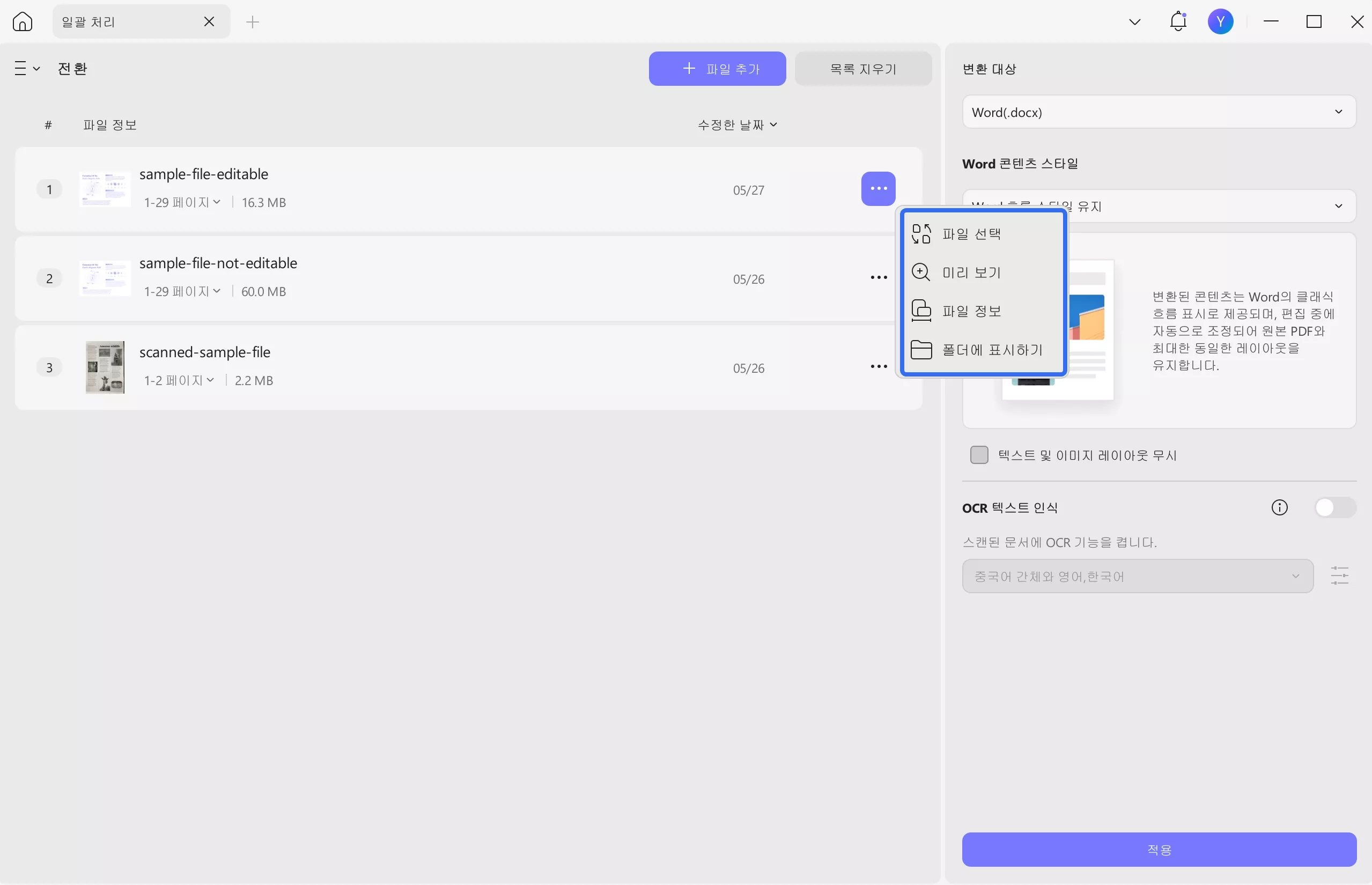
- PDF 전체 목록 지우기
PDF 파일 전체 목록을 지우려면 창 상단의 "목록 지우기" 버튼을 선택하세요.
2. 배치 병합
UPDF는 일괄 병합 기능을 사용하여 PDF 또는 이미지 파일을 하나의 PDF로 결합하는 포괄적인 기능을 제공합니다. UPDF를 올바르게 사용하는 방법은 아래 지침을 참조하세요.
1단계: "세 줄 일괄 처리"를 클릭합니다. 옵션에서 "병합"을 선택하여 일괄 병합 기능을 활성화합니다.
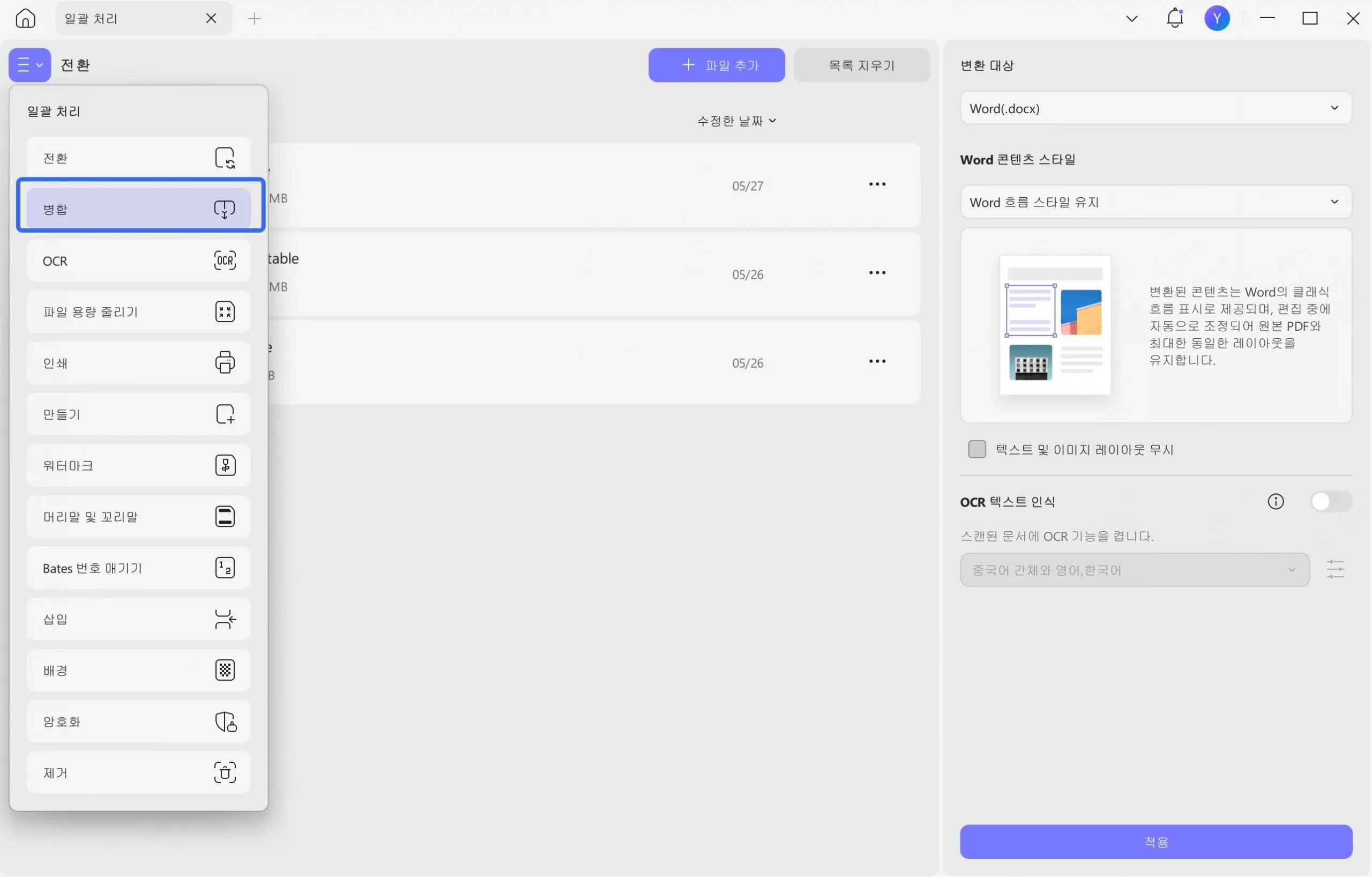
2단계: "파일 추가" 버튼이나 그 옆에 있는 화살표를 사용하여 파일, UPDF에서 열린 파일 또는 폴더를 추가합니다.
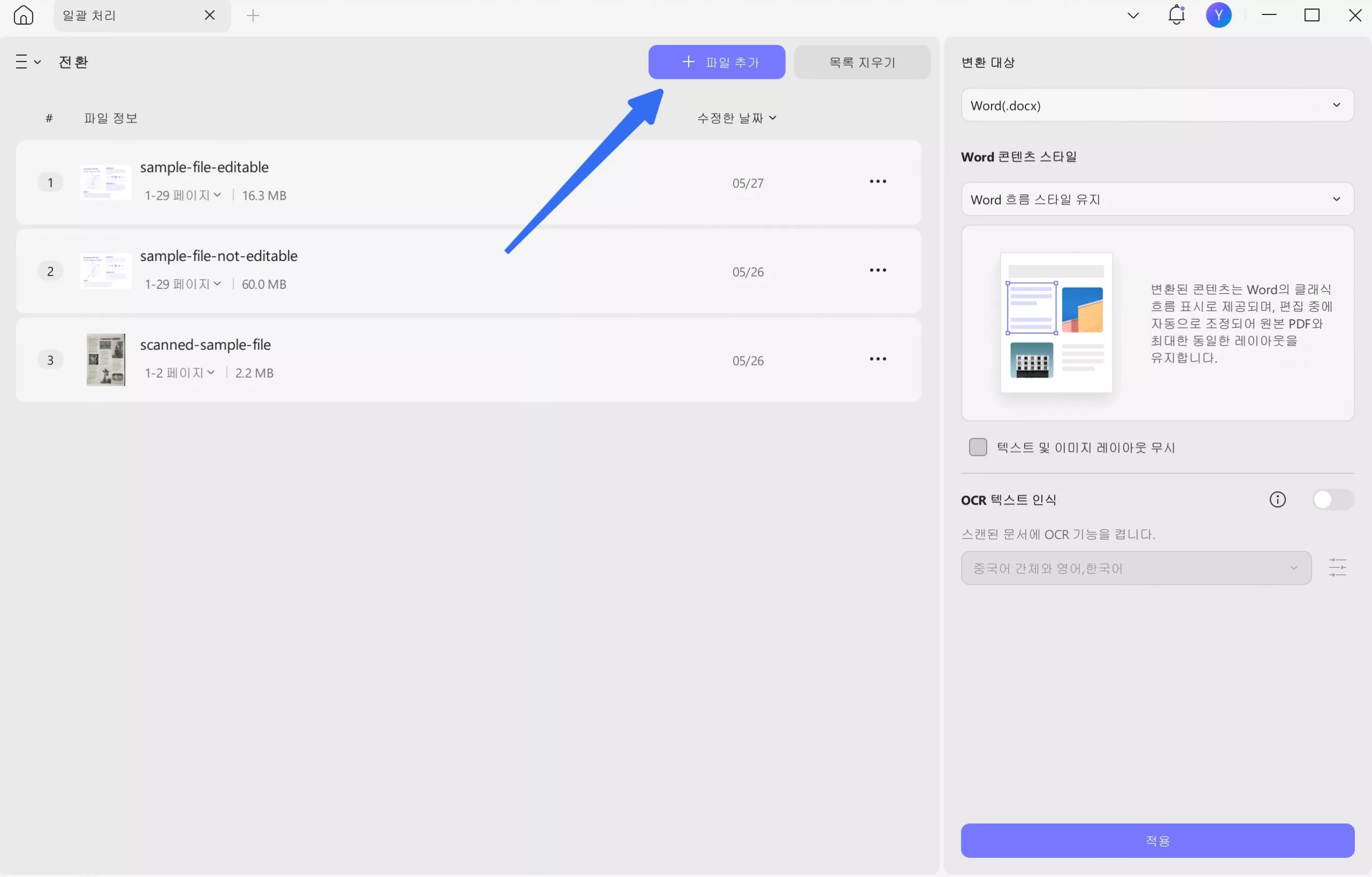
3단계: 파일을 추가한 후, 필요한 경우 드래그 앤 드롭으로 위치를 변경하세요. "적용"을 클릭하여 출력 파일의 위치를 지정한 후 "저장"을 클릭하여 작업을 완료하세요.
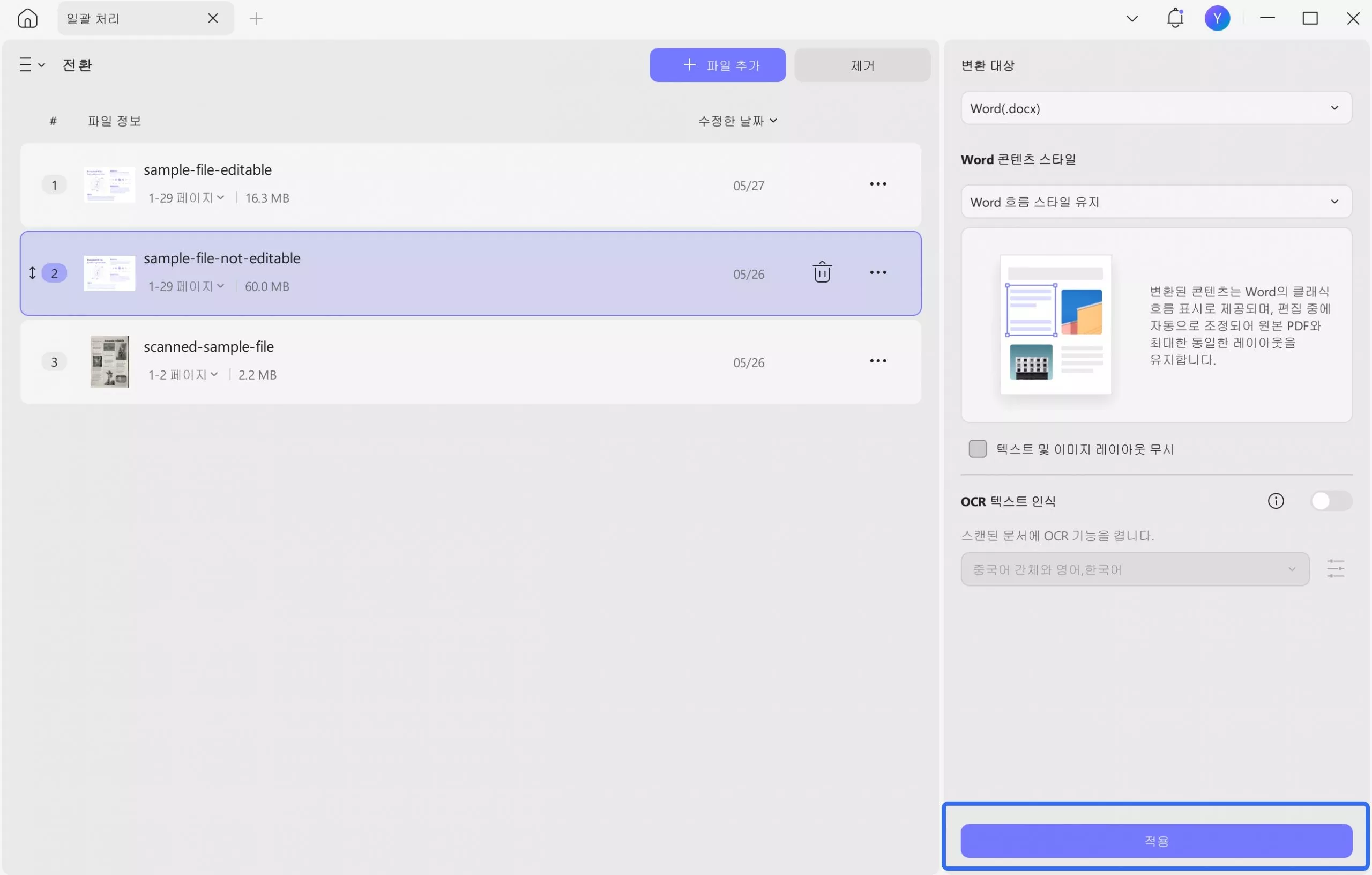
참고: 자세한 소개는 일괄적으로 파일을 결합하는 방법에 대한 이 가이드를 따르세요.
3. 배치 OCR
스캔한 PDF 파일이 여러 개 있고 이를 편집 가능한 파일로 변환하려는 경우, 일괄 OCR 기능을 사용할 수 있습니다.
"세 줄 일괄 처리"를 클릭하고 이번에는 "OCR"을 선택하세요. "파일 추가"를 클릭하여 스캔한 모든 PDF 파일을 선택하고, 필요에 따라 "편집 가능한 PDF", "텍스트 및 사진 전용" 또는 "검색 가능한 PDF만"을 선택하세요. 문서 언어를 선택한 후 "적용"을 클릭하면 편집 불가능한 PDF 파일이 편집 가능 또는 검색 가능한 PDF 파일로 일괄 변환됩니다.
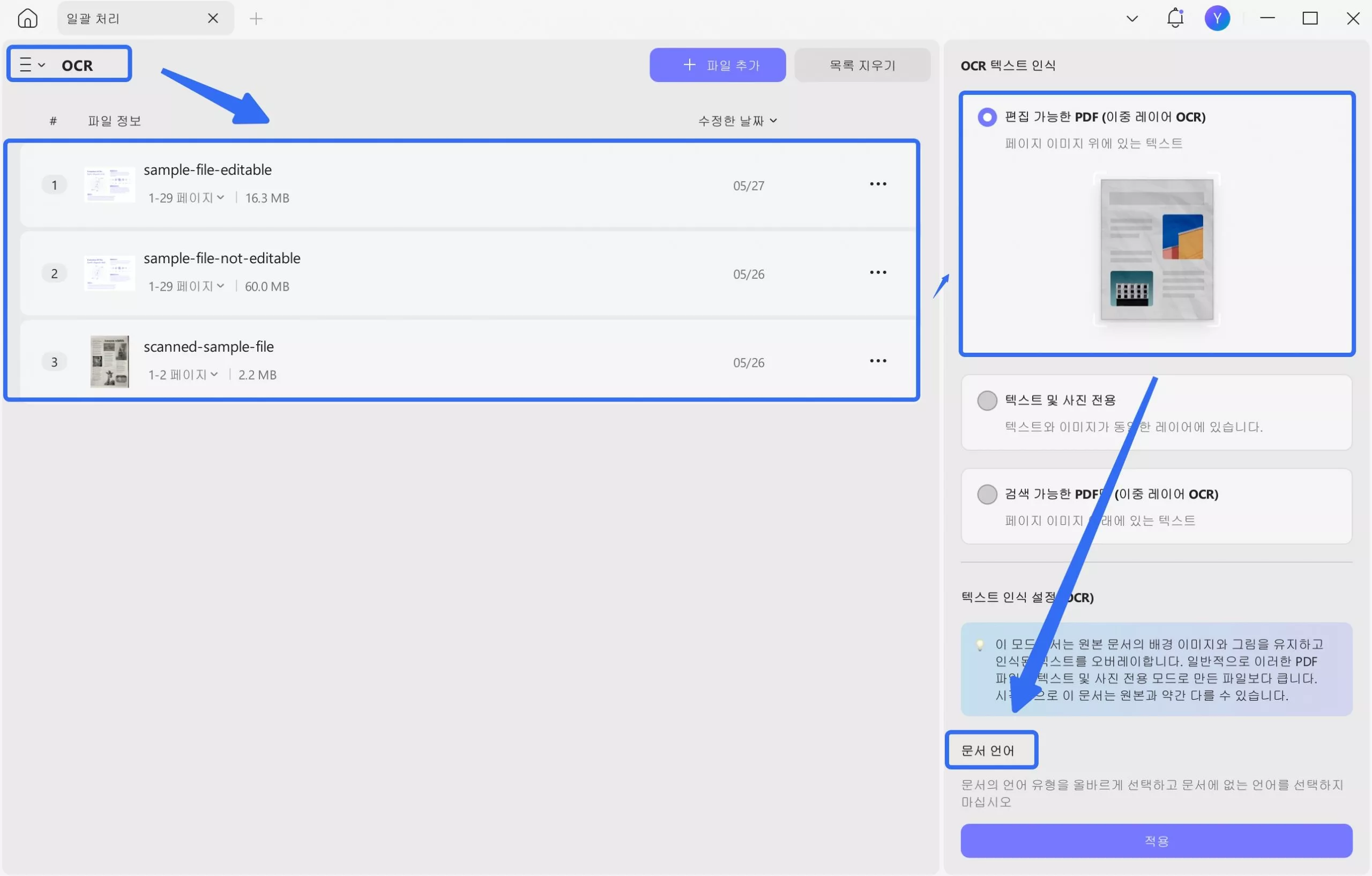
4. 배치 압축
대용량 파일이 많고, 공유하거나 업로드하기 위해 한 번에 압축하고 싶으신가요? 이 가이드를 참고하세요.
지금 "파일 용량 줄리기"를 선택하고, "파일 추가"를 클릭하여 컴퓨터에 PDF 파일을 업로드하고, "최대 품질"을 클릭하고, 필요한 품질을 선택하고, "저장"을 클릭한 다음, "적용"을 클릭하세요.
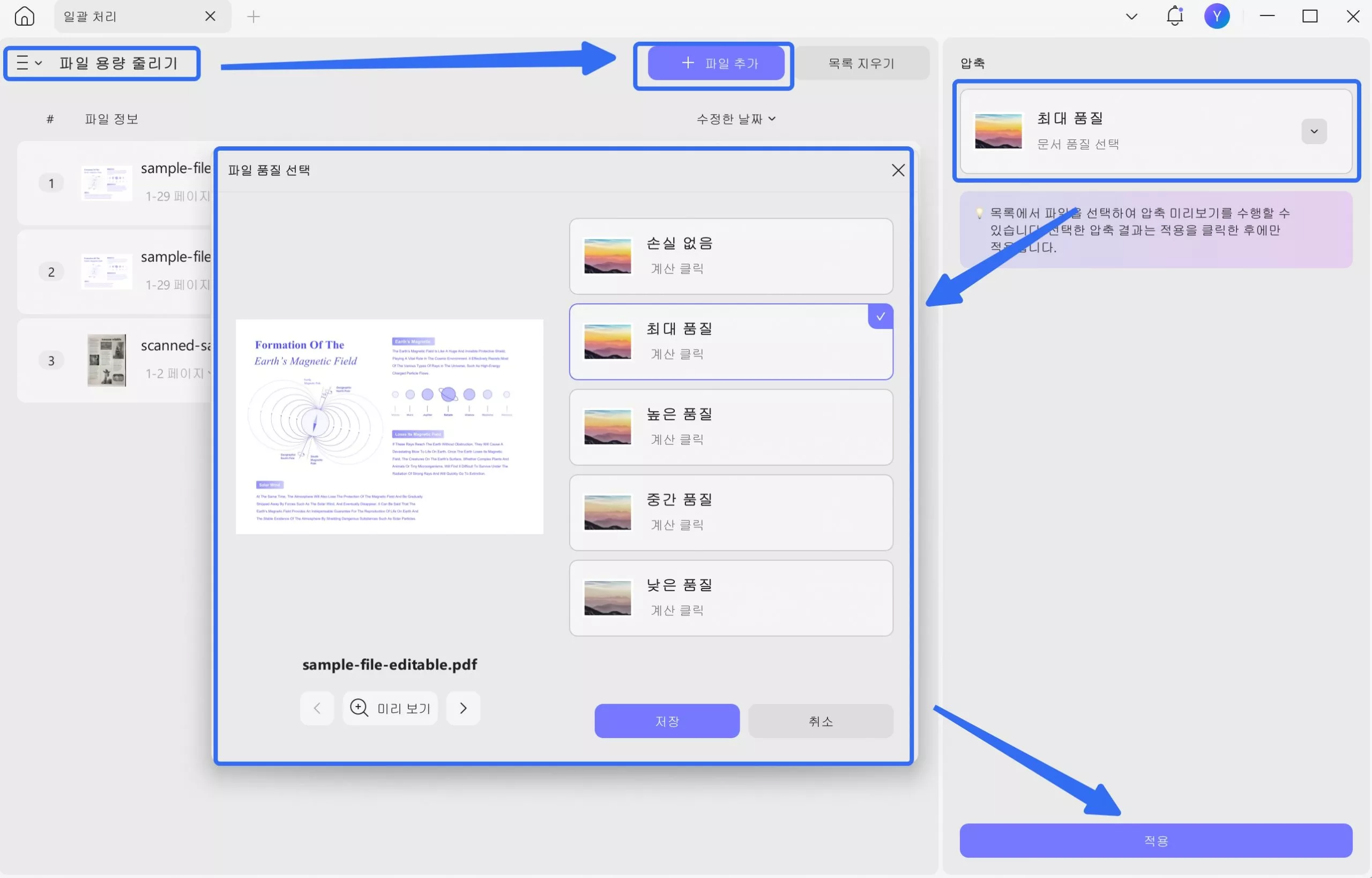
또한 아래 영상을 참고하여 PDF 일괄 병합, 일괄 OCR, 일괄 압축 방법을 배울 수 있습니다.
5. 배치 삽입
일괄 삽입 기능을 사용하여 필요한 PDF 파일을 하나의 파일에 한꺼번에 삽입해 보세요. UPDF를 사용하여 이 작업을 올바르게 수행하는 방법에 대해 자세히 알아보세요.
1단계. "세 줄 일괄 처리"를 클릭합니다. 옵션에서 "삽입"을 선택하여 일괄 삽입 기능을 활성화합니다.
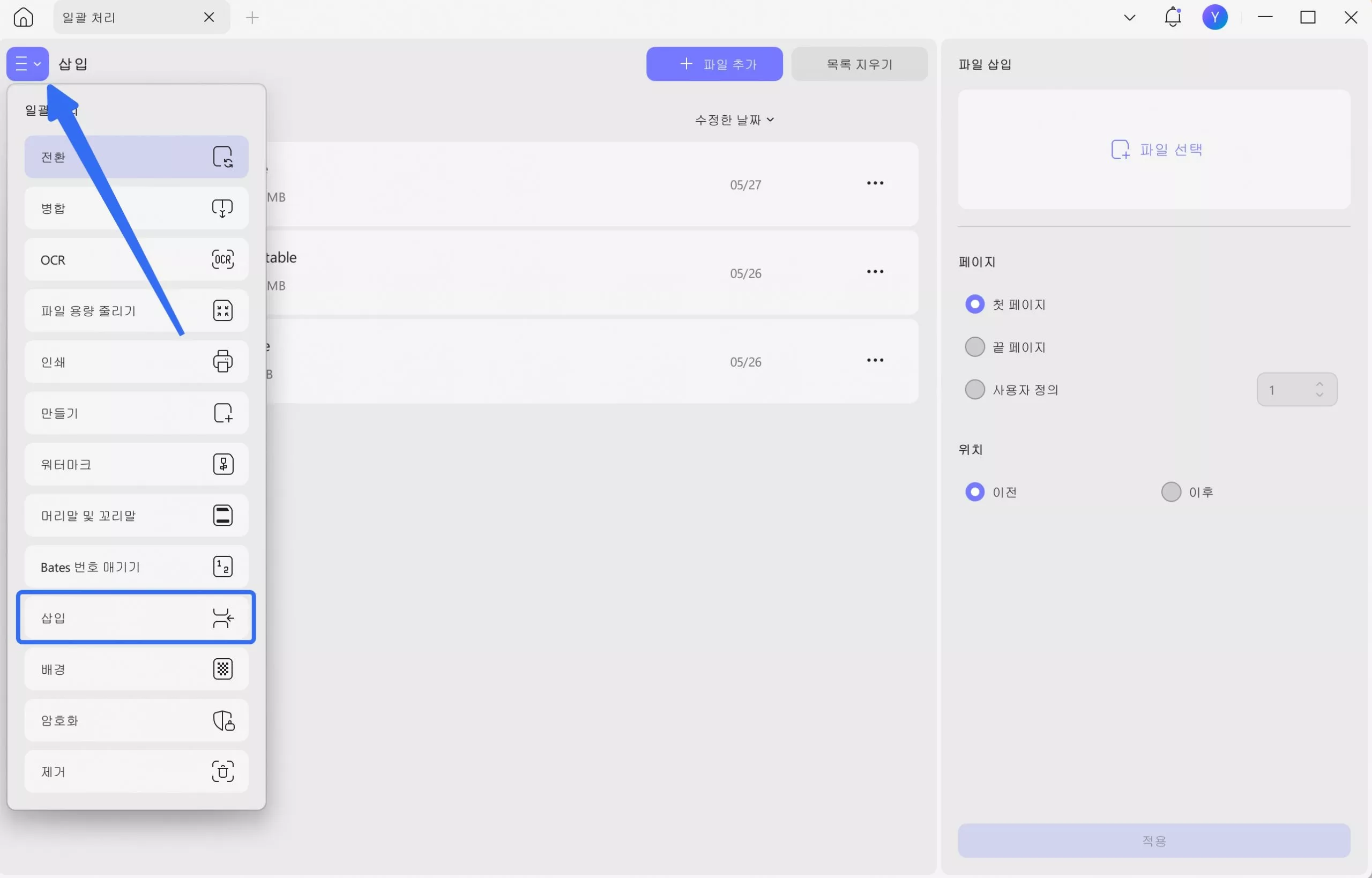
2단계: "파일 추가" 또는 화살표를 클릭하여 PDF 파일, 열린 파일 또는 폴더를 플랫폼으로 가져옵니다.
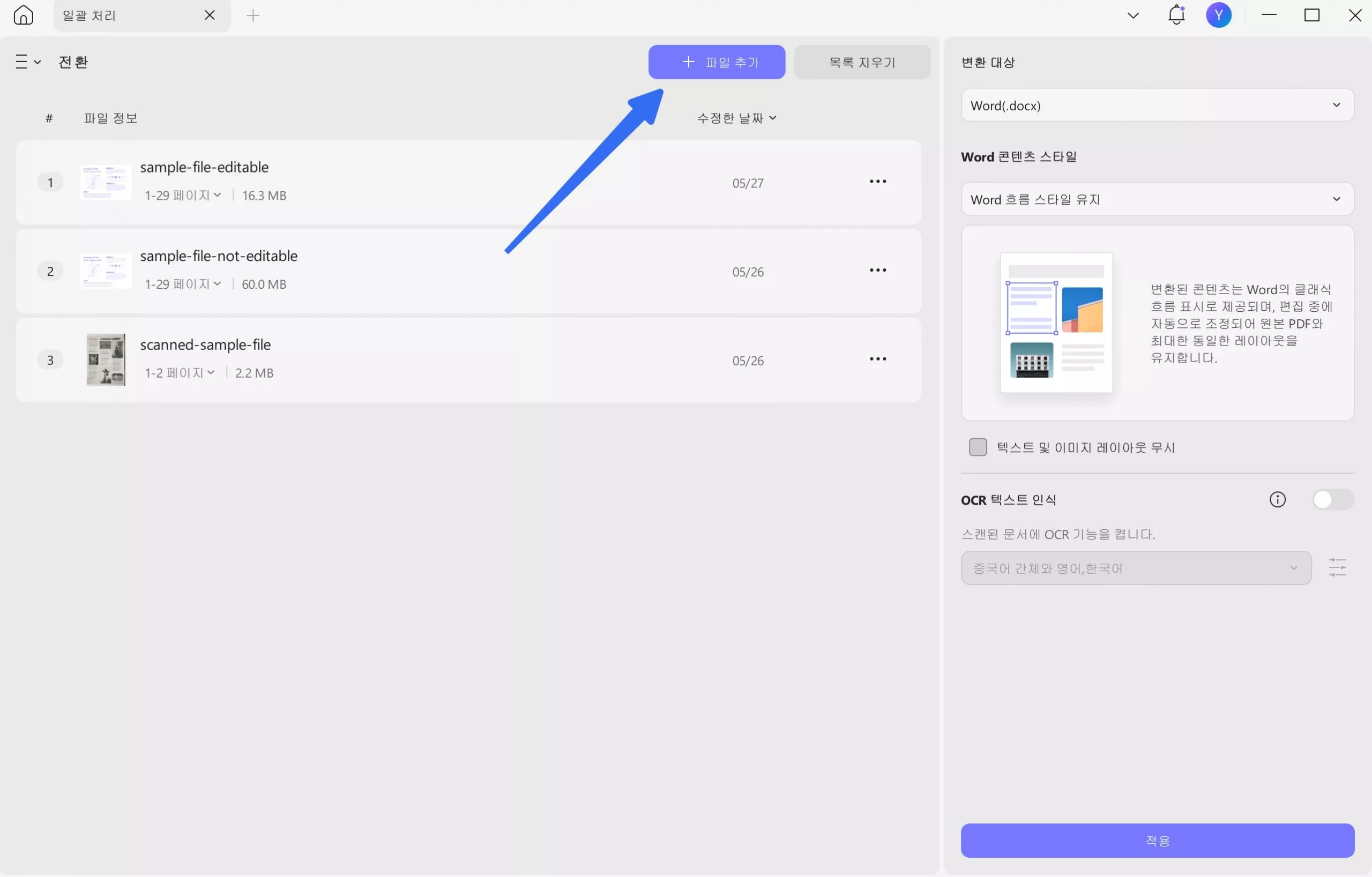
3단계: 가져온 모든 PDF에 특정 파일을 추가하려면 "파일 삽입" 탭에서 파일을 계속 탐색하세요. "위치"를 지정하고 "적용"을 클릭하여 필요한 변경 사항을 적용하세요. 모든 파일을 저장할 위치를 선택하고 "저장"을 클릭하여 실행하세요.
이 외에도 첫 페이지, 마지막 페이지, 사용자 지정 (페이지 번호를 수동으로 입력) 으로 페이지를 추가할 수 있는 '페이지 삽입' 섹션이 제공됩니다 .
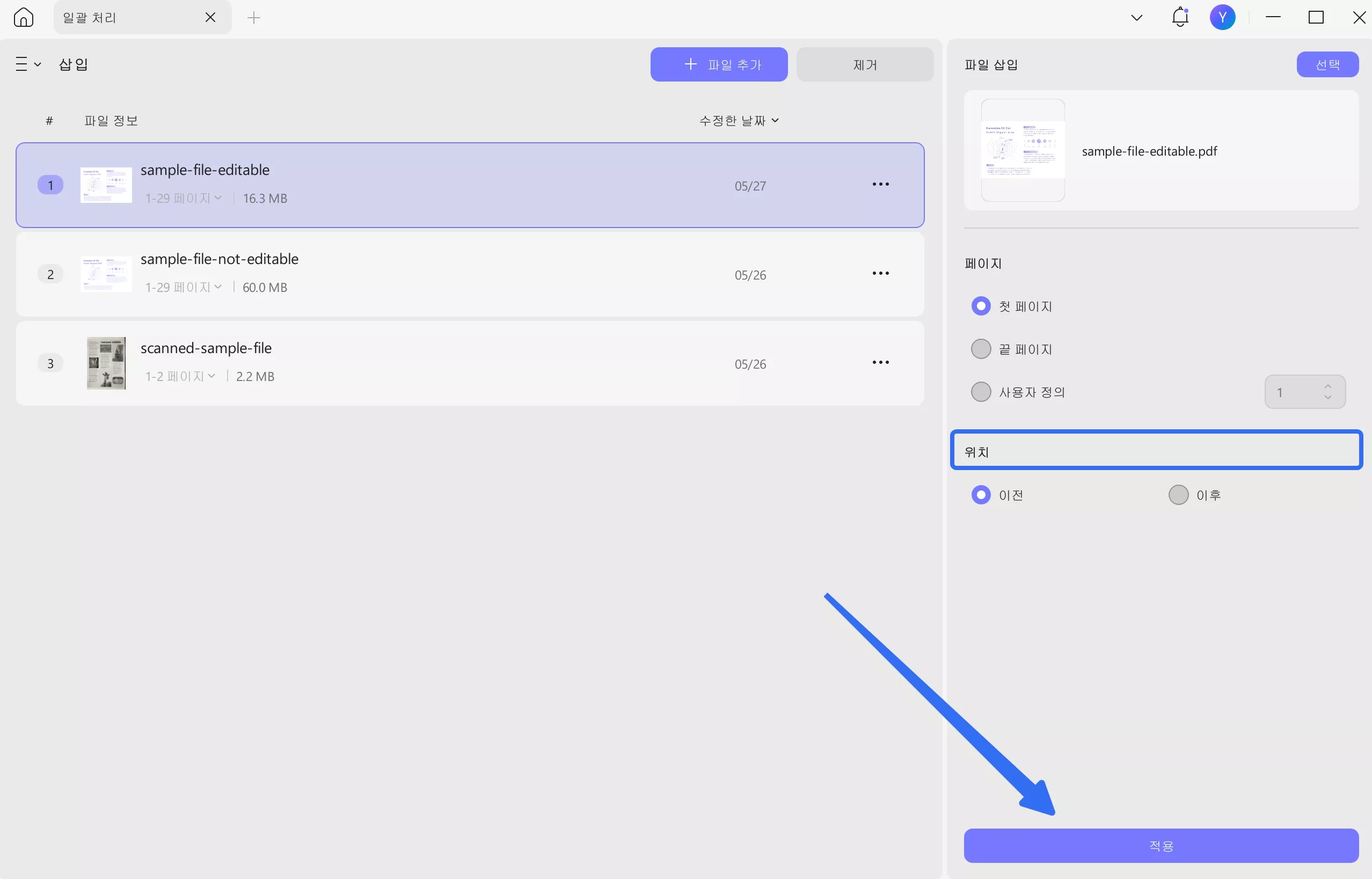
6. 배치 인쇄
PDF 문서 컬렉션이 있다면 UPDF는 일괄 인쇄 형태의 진보적인 도구를 제공합니다.
"세 줄 일괄 처리"를 클릭하세요 . 목록에서 "인쇄" 옵션을 계속 선택하여 일괄 인쇄 기능을 활성화하세요.
1단계. 일괄 인쇄 섹션으로 파일 가져오기
플랫폼에 파일을 추가하려면 "파일 추가" 버튼을 클릭하고 인쇄해야 할 모든 문서를 찾아보세요. 또한, UPDF에서 열려 있는 모든 파일을 가져오려면 이 옵션 옆에 있는 화살표 아이콘을 탭하고 "열린 파일 추가"를 선택할 수도 있습니다. UPDF에 전체 폴더를 추가하려면 "폴더 추가" 버튼을 사용하세요.
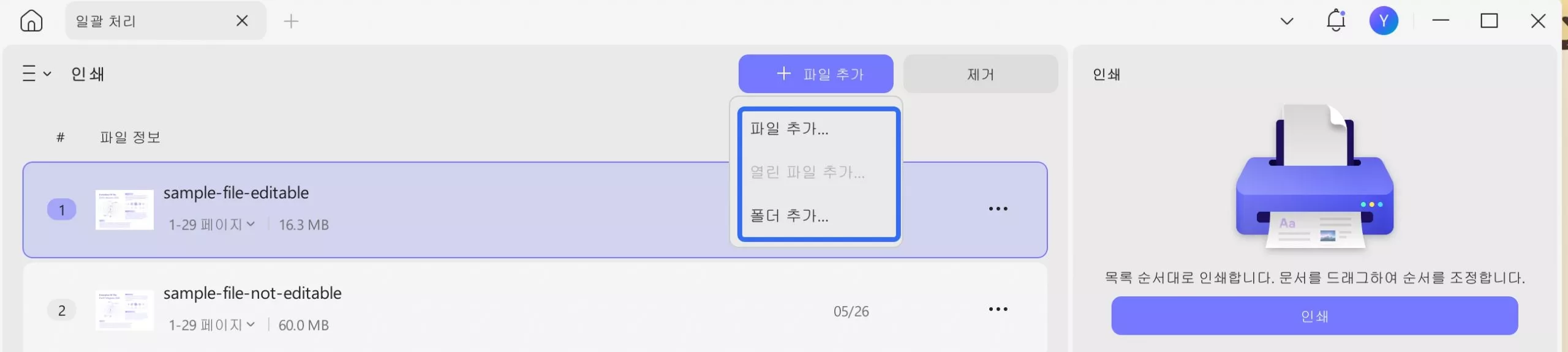
2단계. 일괄 인쇄 설정
필요에 따라 '페이지 크기에 맞게 인쇄', '한 장에 여러 페이지 인쇄', '포스터로 인쇄', '책자로 인쇄' 등 다양한 인쇄 사전 설정을 선택할 수 있습니다 . 그런 다음 '인쇄' 버튼을 클릭하세요.
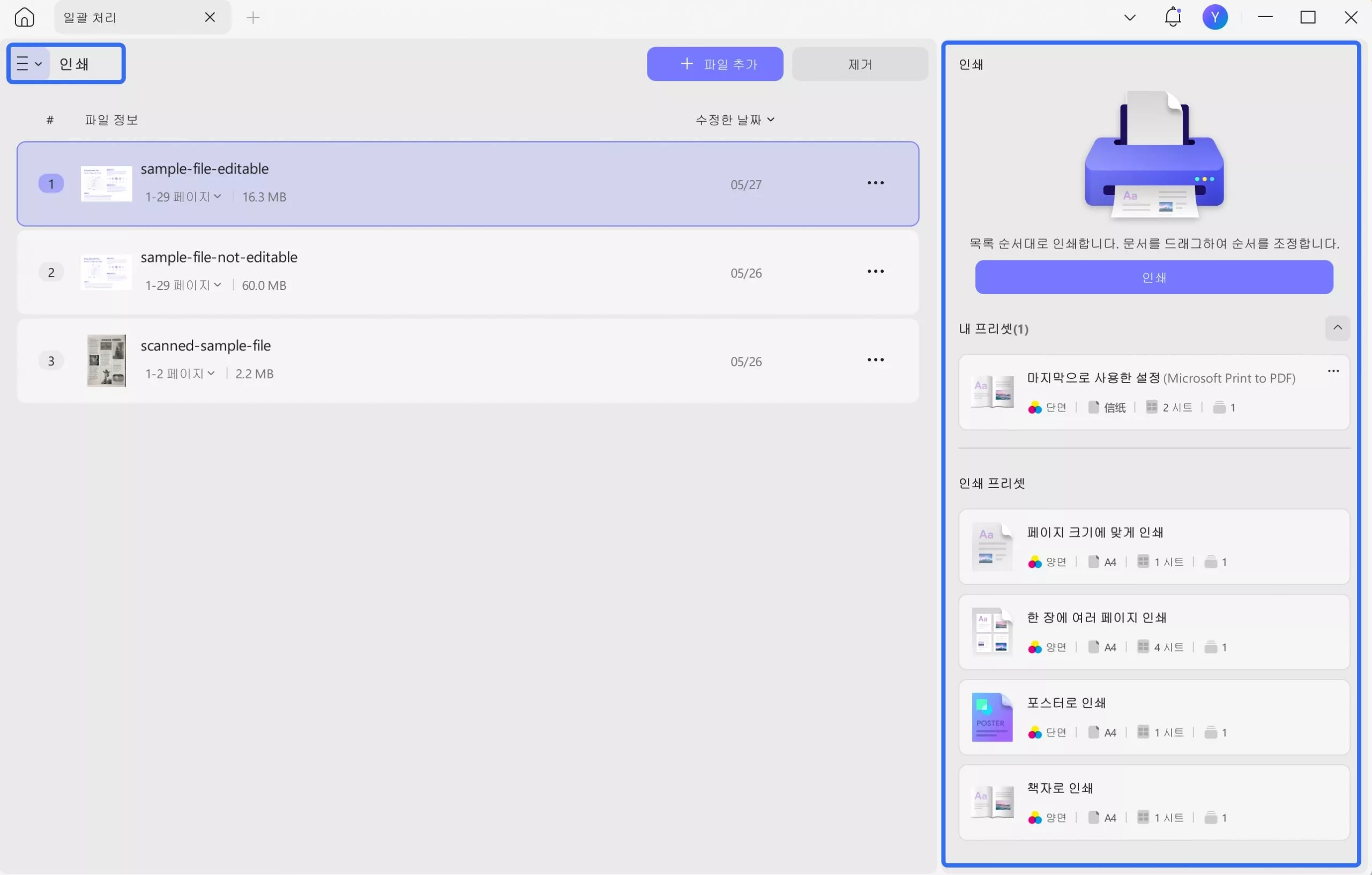
7. 배치 암호화
문서 전체를 보호하기 위해 PDF 파일에 암호화나 비밀번호를 적용하고 싶은 경우, UPDF가 제공하는 일괄 암호화 옵션을 고려해 볼 수 있습니다.
도구 기능 에서 전환을 연 후 왼쪽의 세 줄 아이콘을 클릭하세요. 그런 다음 목록에서 암호화 옵션을 선택하여 일괄 암호화 기능을 선택하세요.
1단계. 암호화를 위한 파일 가져오기
"파일 추가" 버튼을 클릭하여 암호화할 PDF 파일을 가져오세요. UPDF에 이미 열려 있는 PDF 파일을 가져오려면 화살표 아이콘을 선택하고 "열린 파일 추가" 버튼을 선택하세요. PDF 암호화를 위해 전체 폴더를 추가하려면 "폴더 추가"를 선택하세요.

2단계. 일괄 암호화 시 비밀번호 설정
- 공개 비밀번호 설정
오른쪽 패널의 문서 열기 암호에서 +추가 버튼을 클릭하여 원하는 암호를 추가하세요. +추가 버튼을 클릭하면 팝업 메뉴가 나타나서 열기 암호 없음과 열기 암호 확인을 추가할 수 있습니다. 그런 다음 저장 버튼을 눌러 작업을 완료하세요.
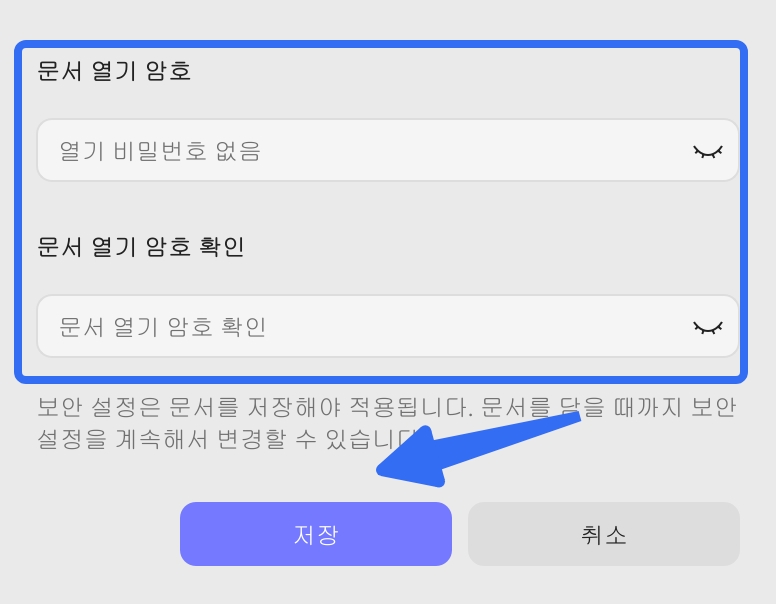
- 권한 설정 비밀번호
PDF 파일에 비밀번호를 추가하세요. '권한 암호 확인' 섹션에 선택한 비밀번호를 다시 추가하여 비밀번호를 확인하세요.
- 더 많은 옵션
그런 다음 추가 옵션에서 인쇄 허용 및 변경 허용 섹션에서 보호된 문서를 인쇄하거나 편집할 수 있는지 여부를 선택할 수 있습니다.
- 편집 활성화
원하는 대로 "텍스트, 이미지 및 기타 콘텐츠 복사 허용"을 활성화할 수도 있습니다. 모든 변경 사항을 설정한 후 "저장" 버튼을 클릭하여 비밀번호를 성공적으로 적용하세요.
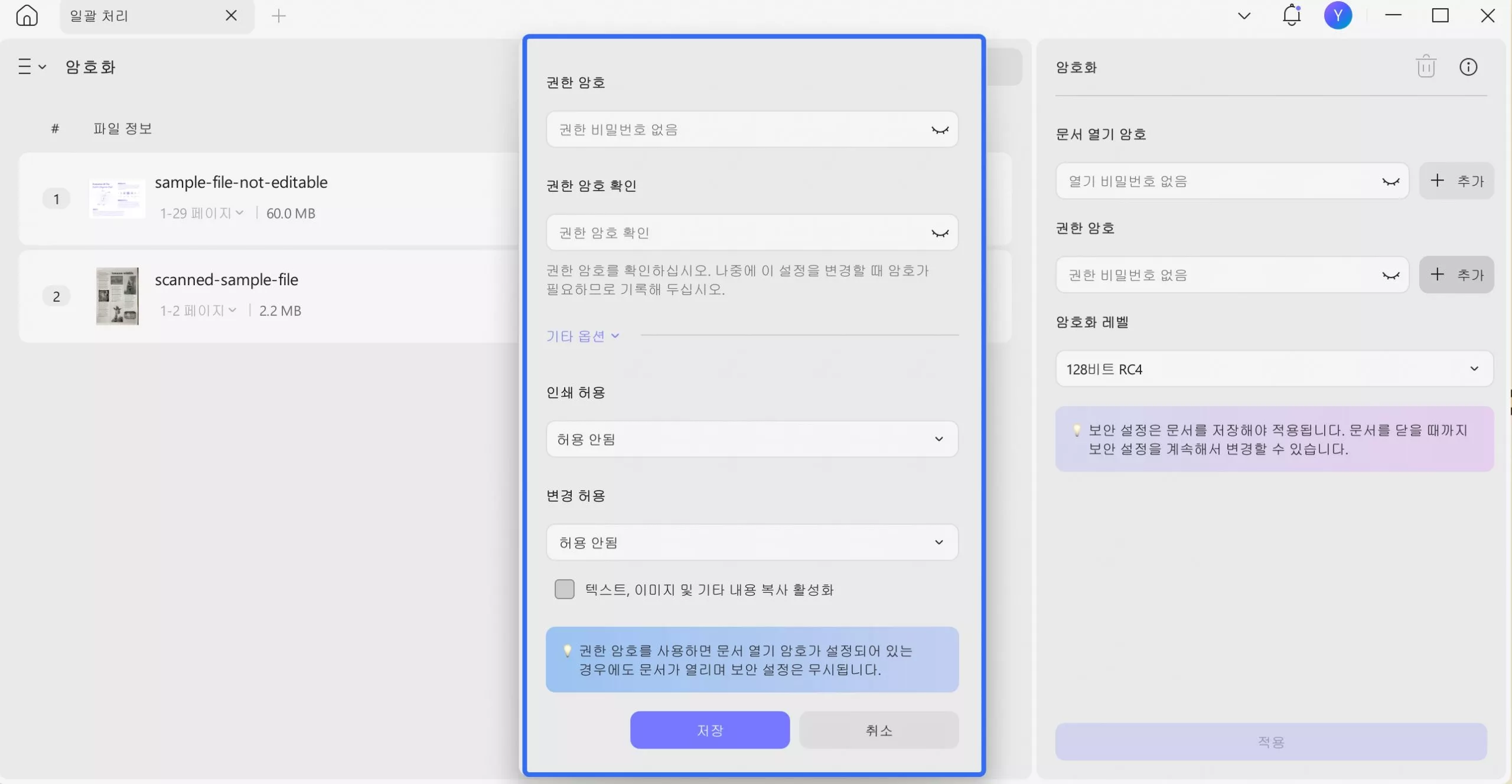
8. 배치 bates 번호 매기기
여러 파일에 베이츠 번호를 추가하는 작업을 받았는데, 하나하나 수동으로 처리하기에는 얼마나 번거로울지 궁금하셨나요? UPDF를 사용하면 여러 파일에 동시에 베이츠 번호를 추가하는 번거로움을 덜 수 있습니다. UPDF를 실행하고 도구 옵션을 선택한 후, "PDF 일괄 처리" 섹션에서 "베이츠 번호 매기기"를 선택하세요.
아래로 이동하여 다음에 무엇을 해야 할지 알아보세요.
1단계. 해당 버튼을 눌러 파일을 추가하거나 드롭다운 메뉴에서 폴더 추가 옵션을 선택하여 폴더를 추가할 수 있습니다.

팁
잘못된 파일을 추가한 경우 상단 표시줄의 목록 옵션에서 목록 지우기를 선택하여 해당 파일을 제거하세요.
2단계. 이제 원하는 대로 설정을 조정하세요. 오른쪽 패널의 '만들기' 버튼을 클릭하여 다음 매개변수를 설정할 수 있습니다.
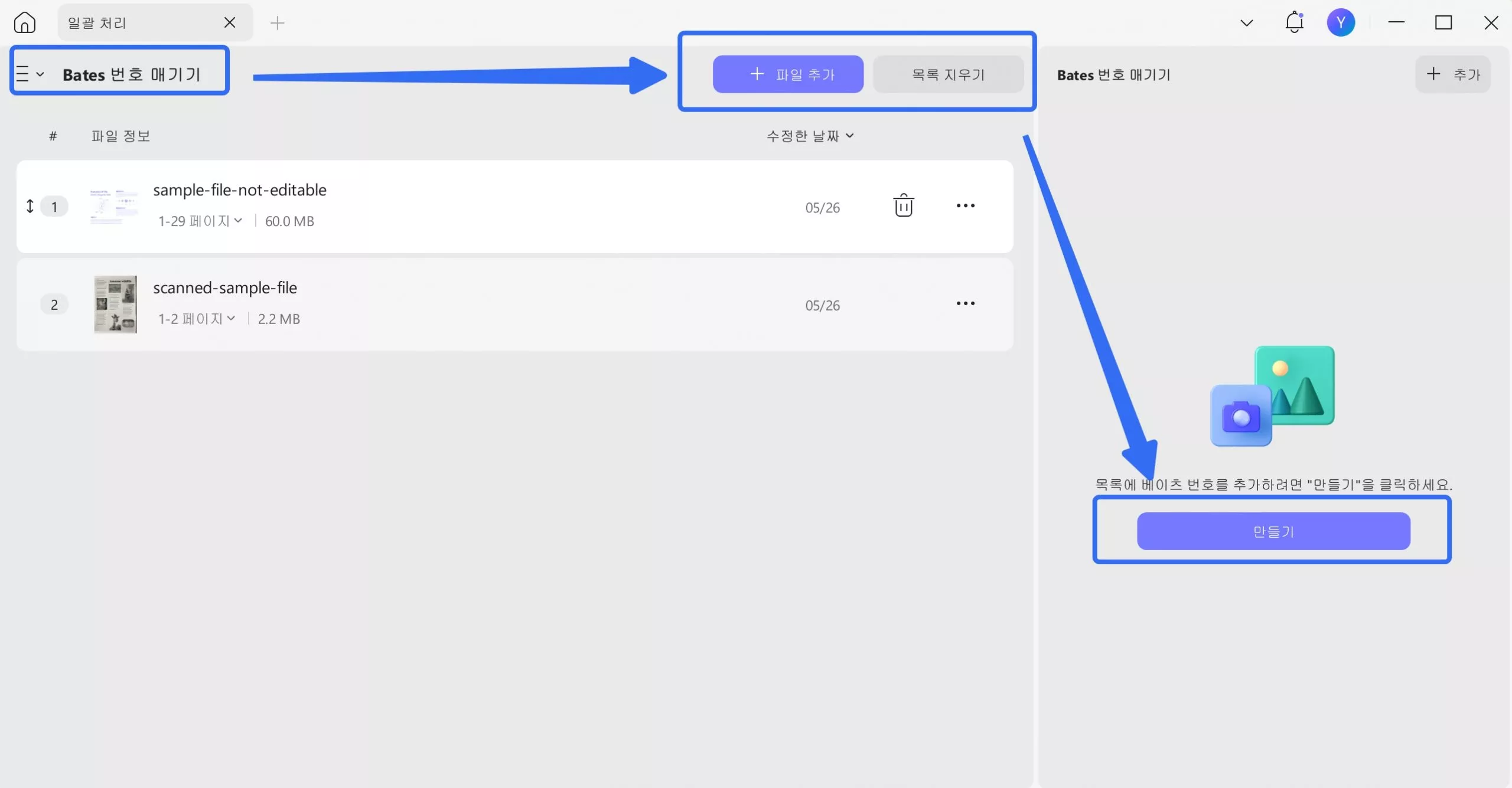
- 위치: 6가지 옵션 중에서 선택합니다.
- 시작 번호: Bates 번호 매기기를 시작할 위치에서 번호를 삽입합니다.
- 자릿수: 페이지수가 많은 문서의 페이지 번호를 표시할 자릿수를 선택합니다.
- 접두어: 접두어를 추가하려면 접두사를 포함합니다.
- 접미어: 필요한 경우 접미어를 포함합니다.
- 글꼴 스타일: Arial, Microsoft YaHei 등 다양한 글꼴 스타일 중에서 원하는 스타일을 선택합니다. 텍스트에 밑줄을 긋거나 글꼴 색상을 변경할 수도 있습니다.
- 글꼴 크기: 다양한 글꼴 크기 옵션 중에서 선택하세요. 더 세밀하게 조정하려면 더하기 및 빼기 아이콘을 사용합니다.
- 여백: 여백을 사용하여 콘텐츠 사이의 공간을 설정하는 것입니다.
- 즐기찾기에 자동 추가: 변경 사항을 저장하려면 별표 항목에 자동으로 추가 버튼을 활성화하여 나중에 다른 문서에 사용할 수 있습니다.
- 변경 사항 저장: 모든 매개변수를 설정한 후 저장 버튼을 누릅니다.
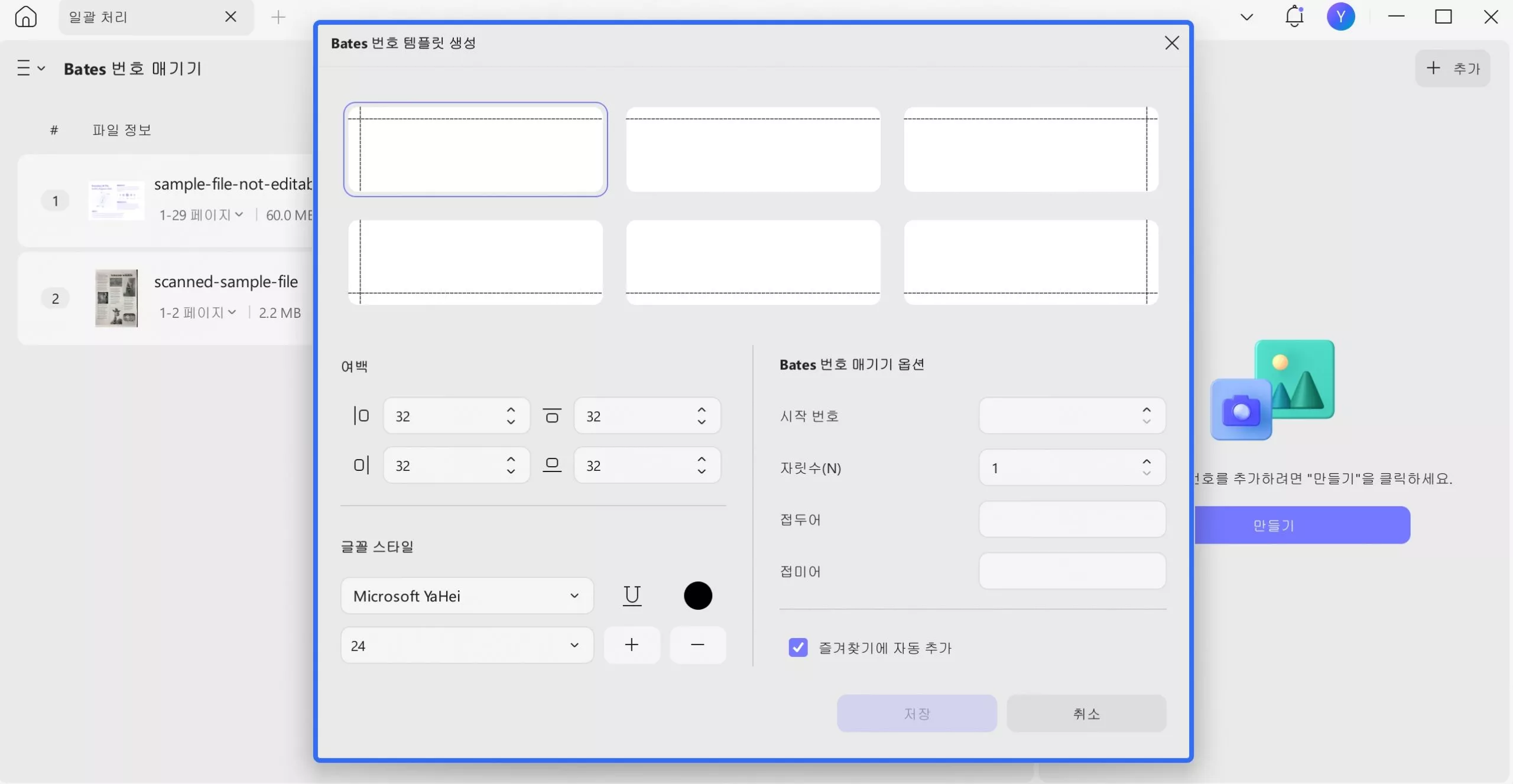
3단계. 목록에 문서를 연속으로 추가하는 기능을 활성화하고 , 필요한 경우 문서를 하나의 PDF로 병합하는 기능을 선택한 다음, 적용 버튼을 다시 한 번 클릭하여 계속 진행합니다.
이 외에도 목록에 문서를 개별적으로 추가, 베이츠 코드 역순, 베이츠 코드는 애플리케이션 페이지에서만 증가 등 의 추가 옵션이 표시됩니다 .
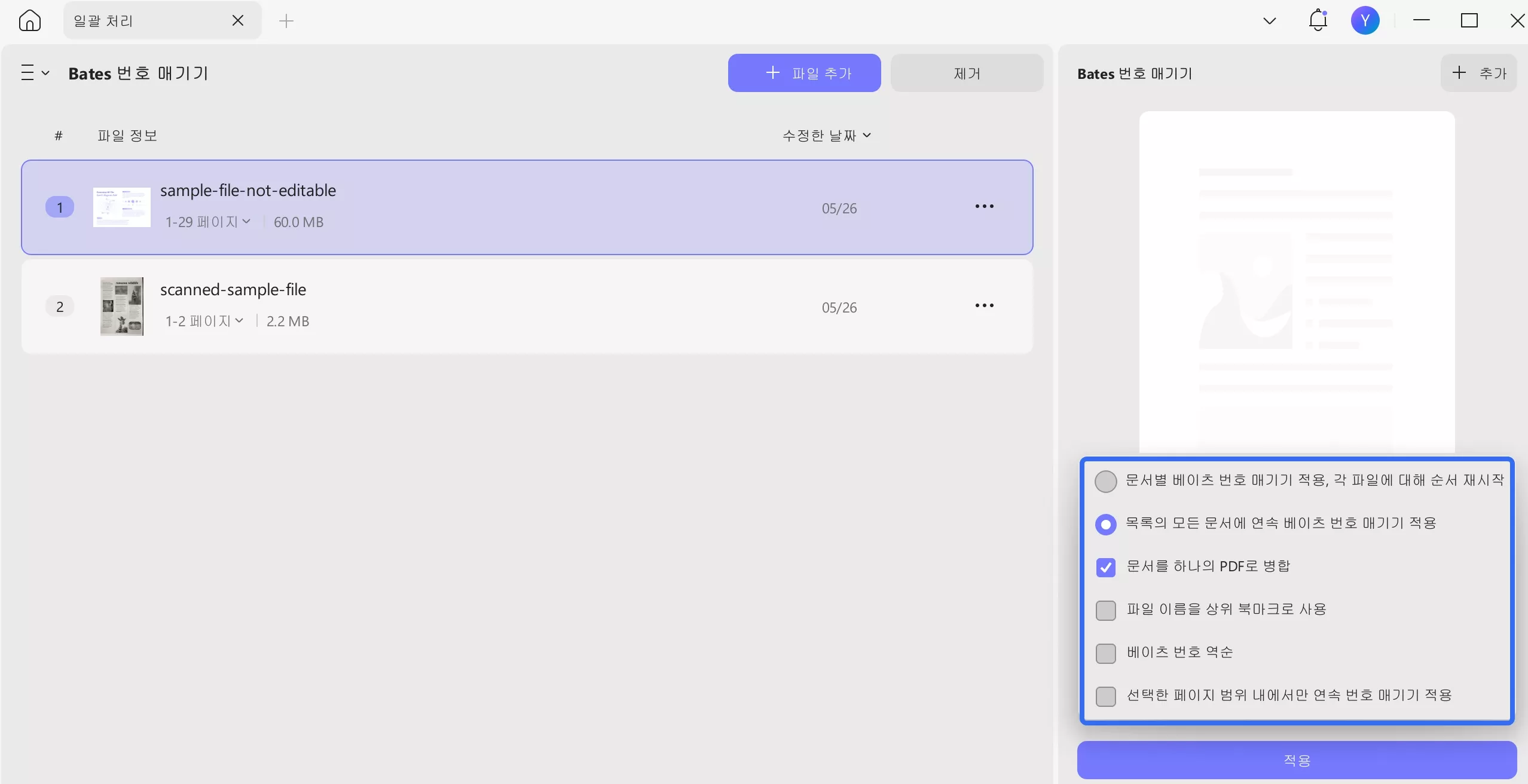
9. 배치 만들기
Windows용 UPDF에서는 일괄 PDF 생성 기능도 사용할 수 있습니다. 이 기능을 사용하면 여러 개의 PDF를 만들 수 있습니다. 세 개의 줄 아이콘을 클릭하여 만들기 옵션을 선택하세요.
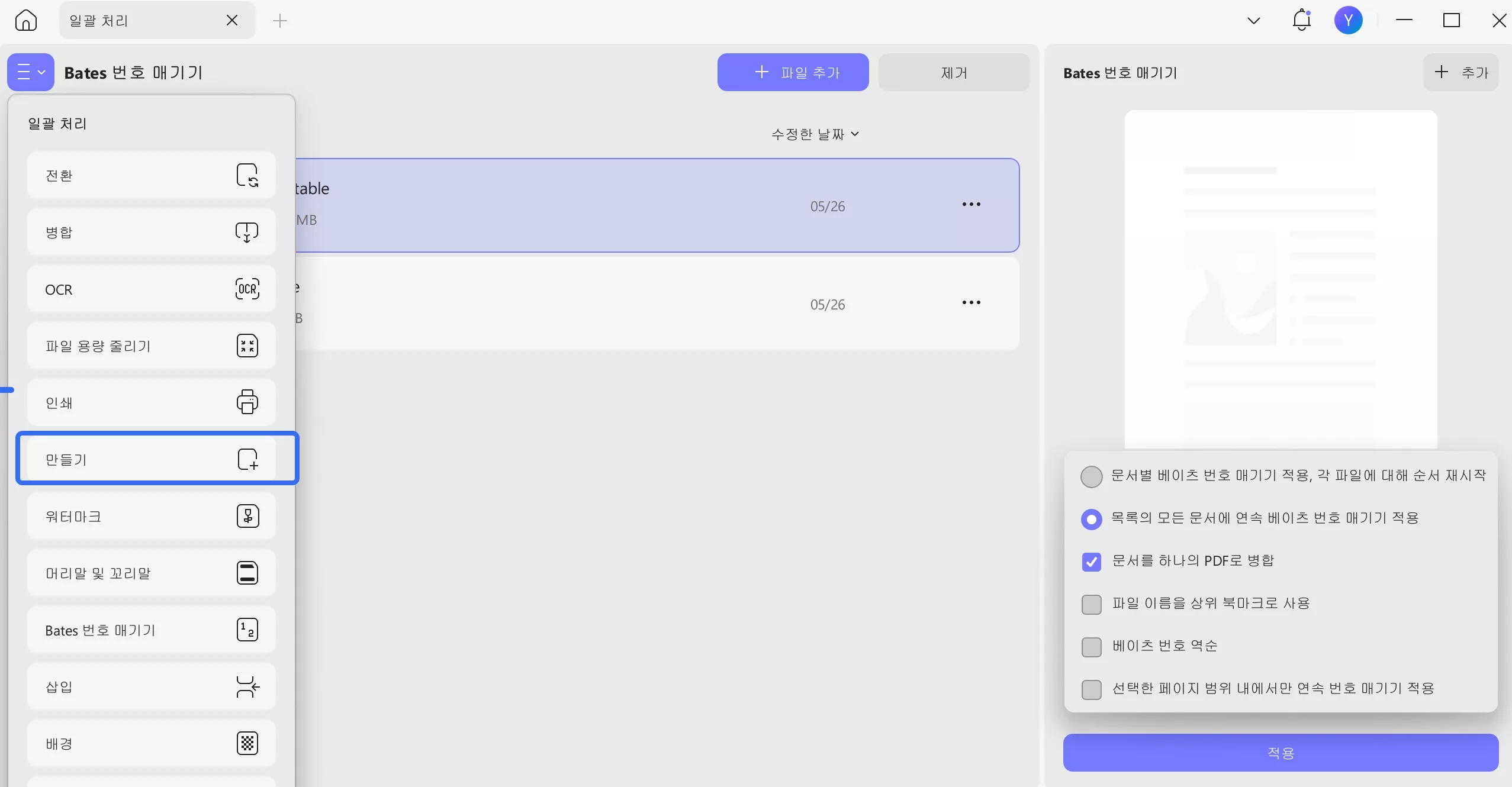
1단계: 이제 드래그 앤 드롭 기능을 사용하여 파일을 추가하거나, '파일 추가' 버튼을 눌러 기기에서 직접 파일을 추가할 수 있습니다. '파일 추가' 버튼의 드롭다운 메뉴에서 '폴더 추가'를 선택하여 폴더를 추가할 수도 있습니다.
팁
- 파일의 위치를 변경하려면 PDF에서 원하는 위치 위나 아래로 파일을 끌어다 놓으세요.
- UPDF를 사용하면 다양한 형식의 여러 파일을 동시에 선택하여 PDF를 만들 수 있습니다. 이러한 형식에는 이미지, Word, Excel, PowerPoint, Visio, CAJ 파일 등이 포함됩니다.
2단계: 이제 오른쪽 패널 에서 문서를 추가로 편집할 수 있습니다.
설정 적용: 하단의 적용 버튼을 클릭하면 PDF가 생성됩니다.
생성 모드를 선택하세요. 모든 파일을 하나의 PDF로 합치려면 '하나로 결합'을 선택하세요. 또는 여러 개의 파일을 각각 따로 만들려면 '개별 생성'을 선택하세요.
파일 정렬: 드롭다운 메뉴를 사용하여 파일을 정렬합니다(예: 파일 크기별 또는 기타 사용 가능한 옵션).
페이지 크기 설정: 페이지 크기를 확인하거나 (기본값은 A4) 기어 아이콘을 클릭하여 치수를 사용자 지정합니다.
치수 조정: 필요한 경우 너비(W) 와 높이(H)를 센티미터 단위로 수동으로 설정합니다.
방향 선택: 세로 또는 가로를 선택합니다 (편집 가능한 경우).
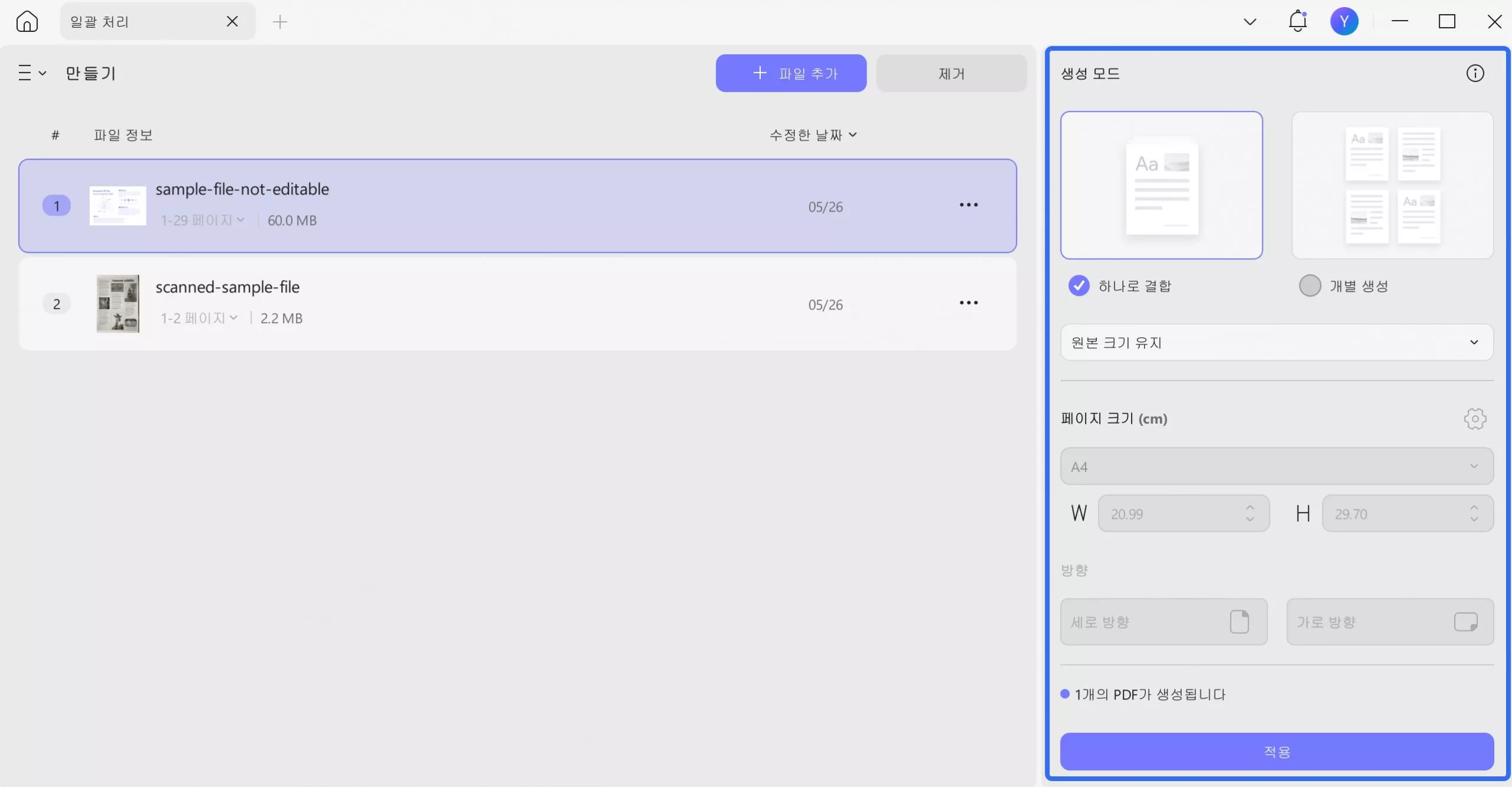
3단계: 여러 개의 PDF 파일을 만들 때 UPDF는 PDF 파일을 저장할 폴더를 선택하라는 메시지를 표시합니다.
4단계: 파일을 저장하면 여러 탭에서 열리므로 추가로 편집할 수 있습니다.
10. 배치 워터마크
여러 PDF 파일에 워터마크를 추가하고 싶으신가요? Windows에 UPDF를 다운로드하고 아래 가이드를 따르세요.
1단계. 여기서 "워터마크"로 전환하고, "파일 추가"를 클릭하여 PDF 파일을 업로드한 다음, "만들기"를 클릭하고 "텍스트 워터마크" 또는 "파일 워터마크"를 선택합니다.
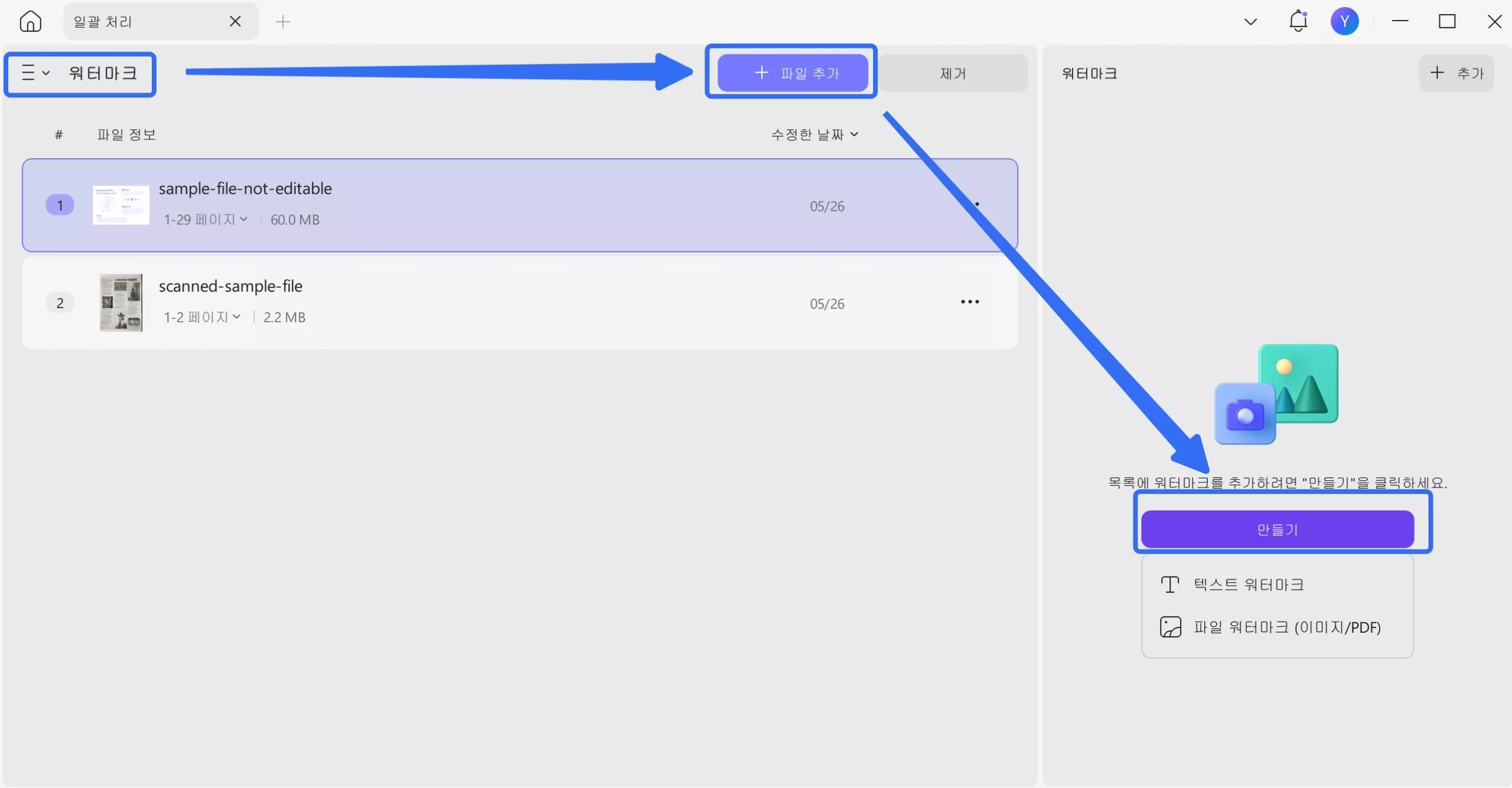
2단계. 팝업 창에서 워터마크를 입력하고, 레이아웃에서 "단일" 또는 "격자"를 선택하고, 텍스트 글꼴, 색상, 불투명도 등의 기타 설정을 지정합니다. 그런 다음 "저장" 및 "적용"을 클릭합니다.
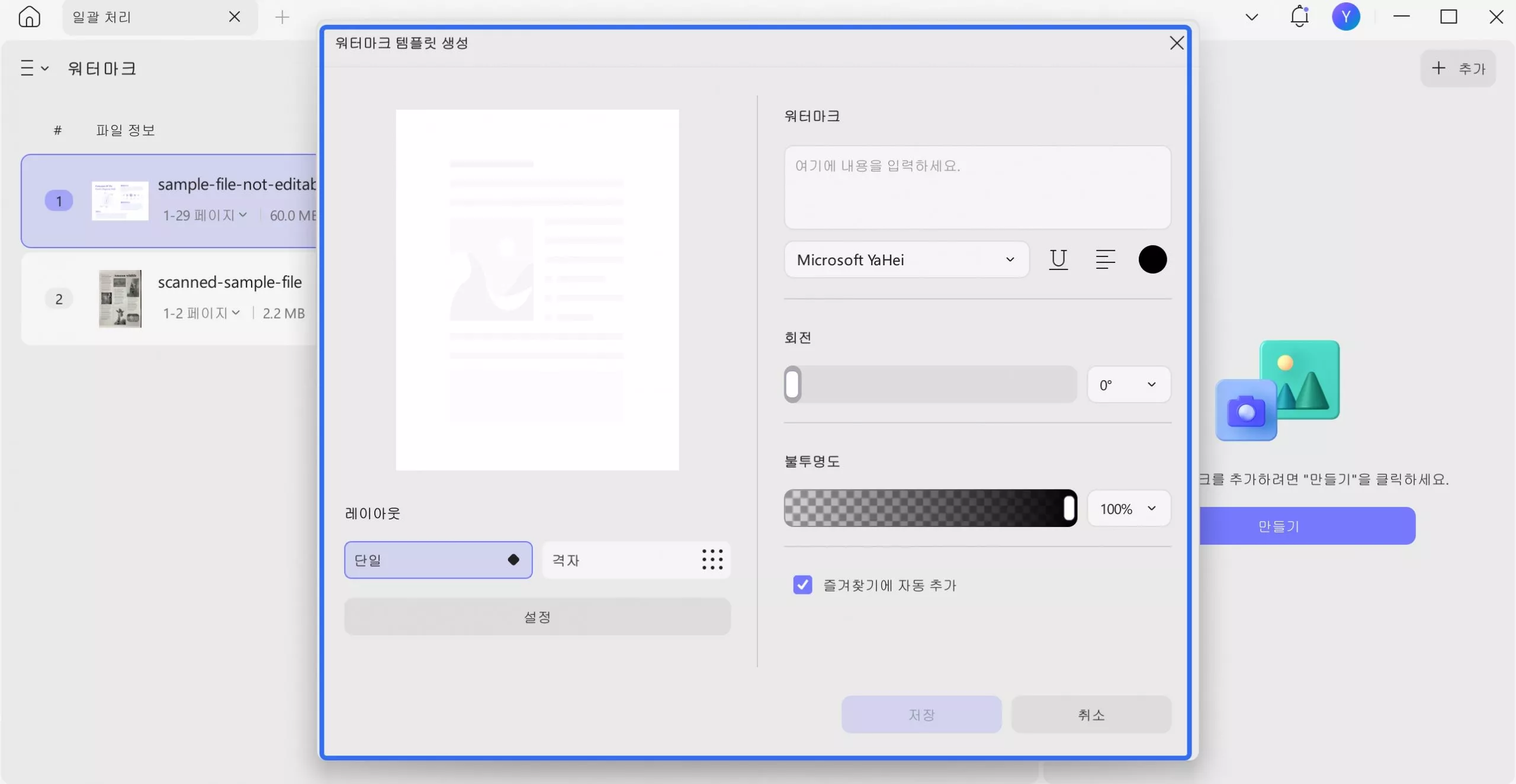
11. 배치 머리말 및 꼬리말
PDF 파일에 머리말과 바닥말을 일괄 추가할 수도 있습니다. 사용법도 간단합니다. "머리말/꼬리말", "파일 추가", "만들기"로 이동하여 "페이지 번호", "텍스트", "날짜" 또는 "이미지"를 선택한 후, 위치, 스타일, 형식을 설정하고 "저장"과 "적용"을 클릭하면 됩니다.
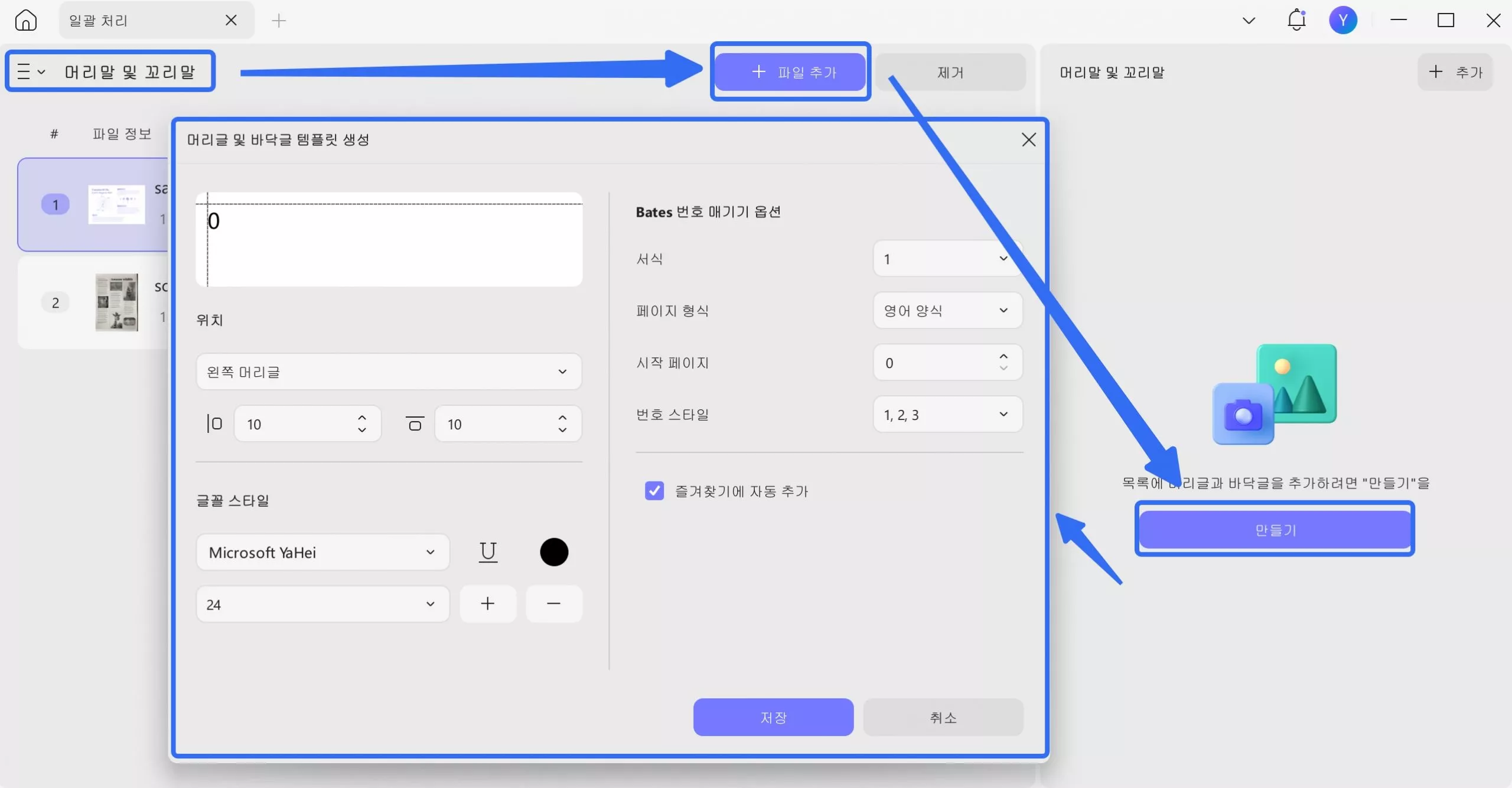
12. 배치 배경
다양한 PDF 파일에 배경을 추가하려면 "배경", "파일 추가", "만들기"로 가서 크기, 불투명도 등을 변경하여 배경을 사용자 정의한 다음 "저장"과 "적용"을 클릭합니다.
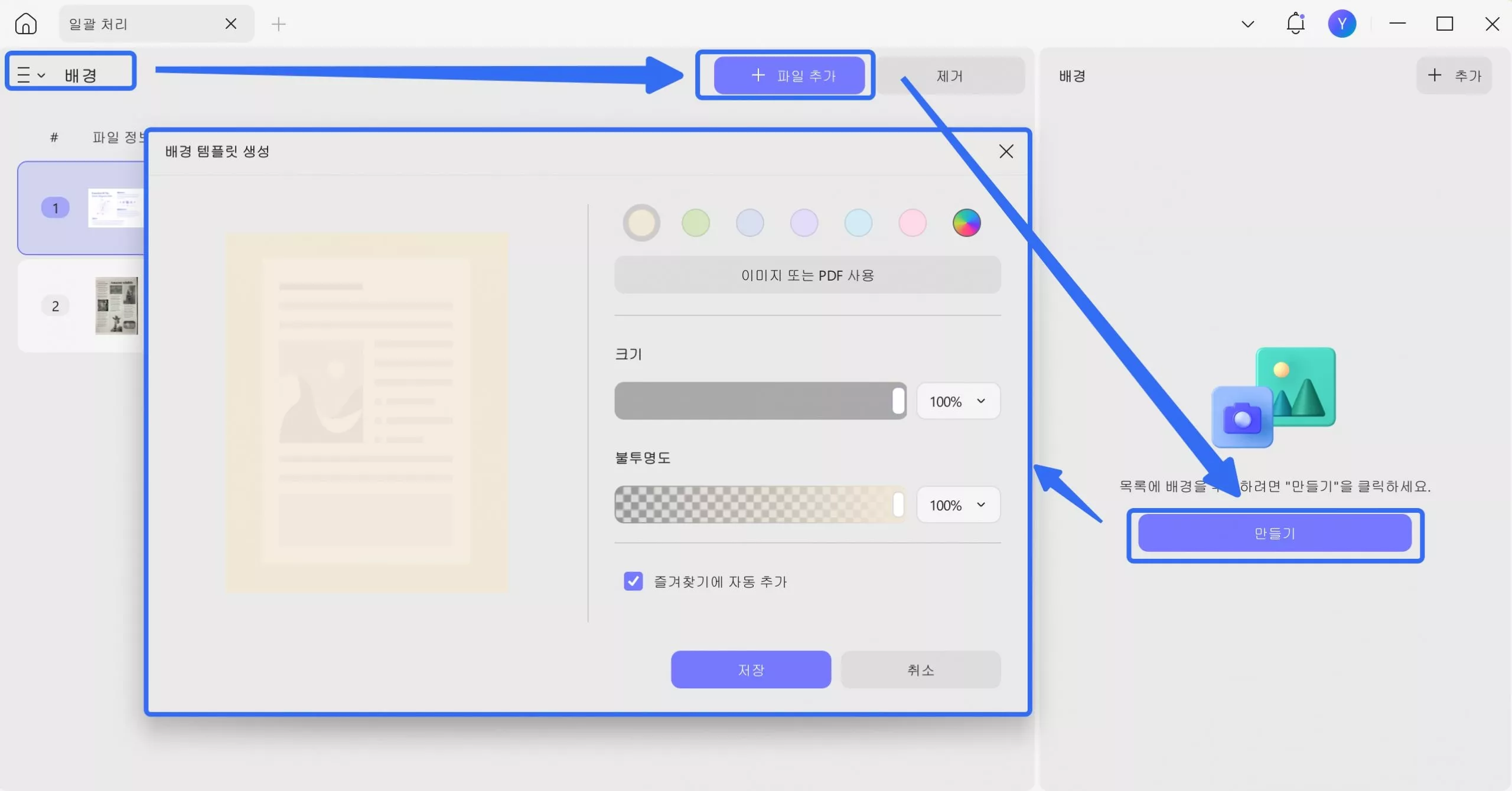
13. 배치 제거
Windows에서 UPDF를 사용하면 모든 워터마크, 배경, 머리말 및 꼬리말, 베이츠 번호, 텍스트 마크업, 측정, 서명 및 도장, 양식 필드, 디지털 서명을 일괄적으로 제거할 수 있습니다.
이번에는 "제거"를 클릭하고, "파일 추가"를 클릭하여 필요한 파일을 업로드하고, 제거하고 싶은 요소를 선택한 후 "적용"을 클릭하여 모두 제거합니다.
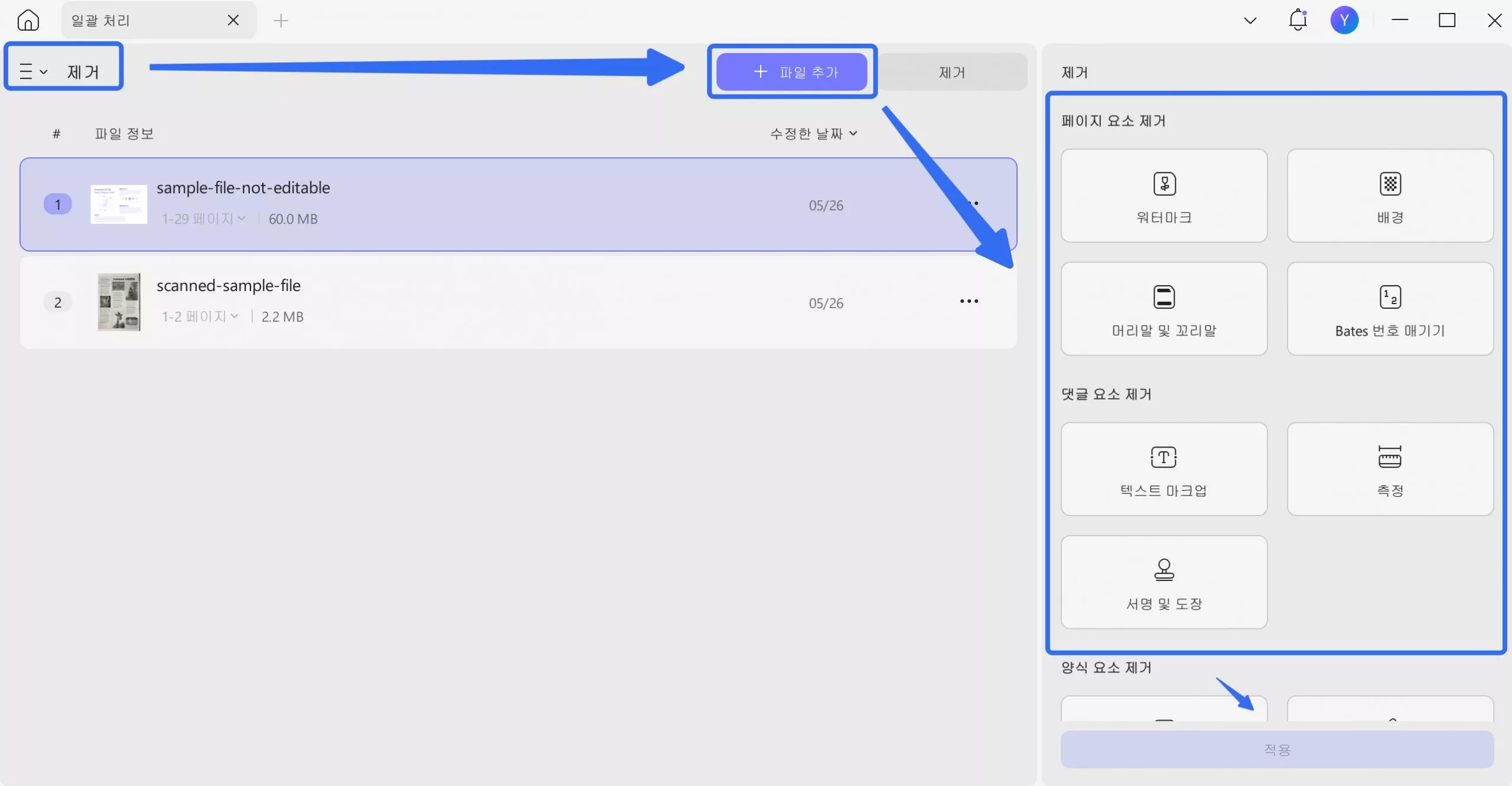
 UPDF
UPDF
 Windows용 UPDF
Windows용 UPDF Mac용 UPDF
Mac용 UPDF iPhone/iPad용 UPDF
iPhone/iPad용 UPDF 안드로이드용 UPDF
안드로이드용 UPDF UPDF AI 온라인
UPDF AI 온라인 UPDF Sign
UPDF Sign PDF 편집
PDF 편집 PDF 주석
PDF 주석 PDF 생성
PDF 생성 PDF 양식
PDF 양식 링크 편집
링크 편집 PDF 변환
PDF 변환 OCR
OCR PDF → Word
PDF → Word PDF → 이미지
PDF → 이미지 PDF → Excel
PDF → Excel PDF 정리
PDF 정리 PDF 병합
PDF 병합 PDF 분할
PDF 분할 PDF 자르기
PDF 자르기 PDF 회전
PDF 회전 PDF 보호
PDF 보호 PDF 서명
PDF 서명 PDF 편집
PDF 편집 PDF 민감 정보 가리기
PDF 민감 정보 가리기 보안 제거
보안 제거 PDF 보기
PDF 보기 UPDF 클라우드
UPDF 클라우드 PDF 압축
PDF 압축 PDF 인쇄
PDF 인쇄 일괄 처리
일괄 처리 UPDF AI 소개
UPDF AI 소개 UPDF AI 솔루션
UPDF AI 솔루션 AI 사용자 가이드
AI 사용자 가이드 UPDF AI에 대한 FAQ
UPDF AI에 대한 FAQ PDF 요약
PDF 요약 PDF 번역
PDF 번역 PDF 설명
PDF 설명 PDF로 채팅
PDF로 채팅 AI 채팅
AI 채팅 이미지로 채팅
이미지로 채팅 PDF를 마인드맵으로 변환
PDF를 마인드맵으로 변환 학술 연구
학술 연구 논문 검색
논문 검색 AI 교정기
AI 교정기 AI 작가
AI 작가 AI 숙제 도우미
AI 숙제 도우미 AI 퀴즈 생성기
AI 퀴즈 생성기 AI 수학 문제 풀이기
AI 수학 문제 풀이기 PDF를 Word로
PDF를 Word로 PDF를 Excel로
PDF를 Excel로 PDF를 PowerPoint로
PDF를 PowerPoint로 사용자 가이드
사용자 가이드 UPDF 팁
UPDF 팁 FAQ
FAQ UPDF 리뷰
UPDF 리뷰 다운로드 센터
다운로드 센터 블로그
블로그 뉴스룸
뉴스룸 기술 사양
기술 사양 업데이트
업데이트 UPDF vs Adobe Acrobat
UPDF vs Adobe Acrobat UPDF vs. EZPDF
UPDF vs. EZPDF UPDF vs. ALPDF
UPDF vs. ALPDF